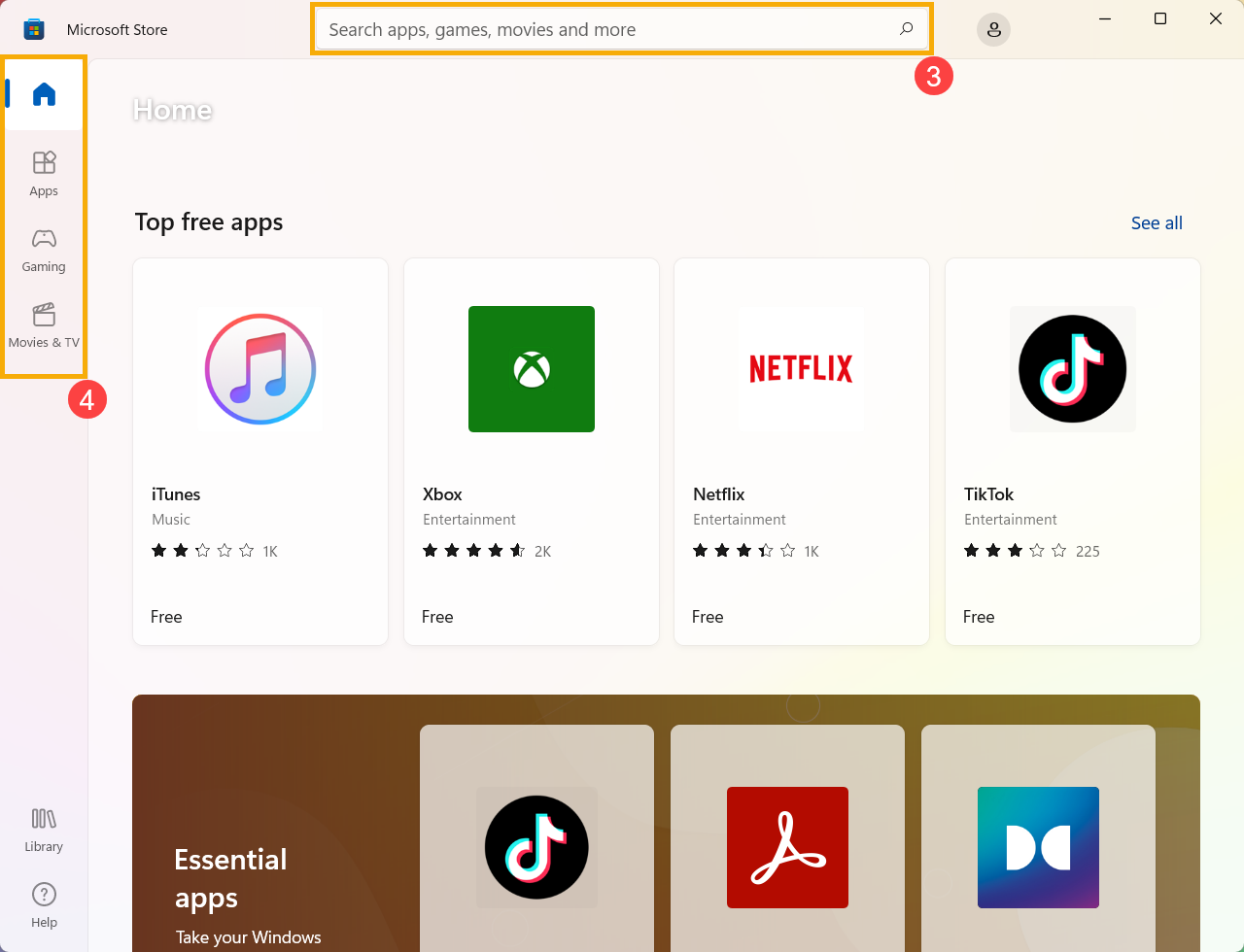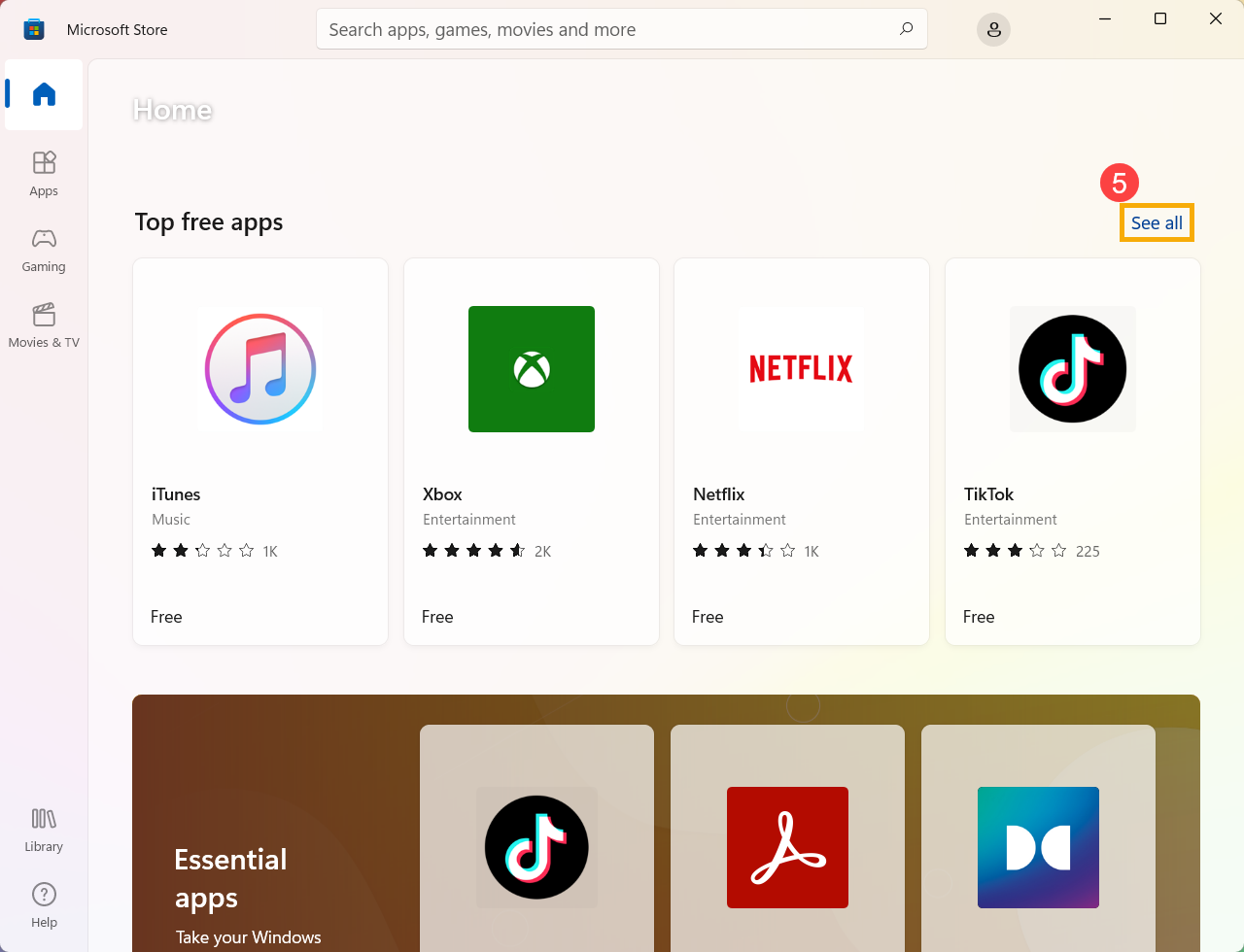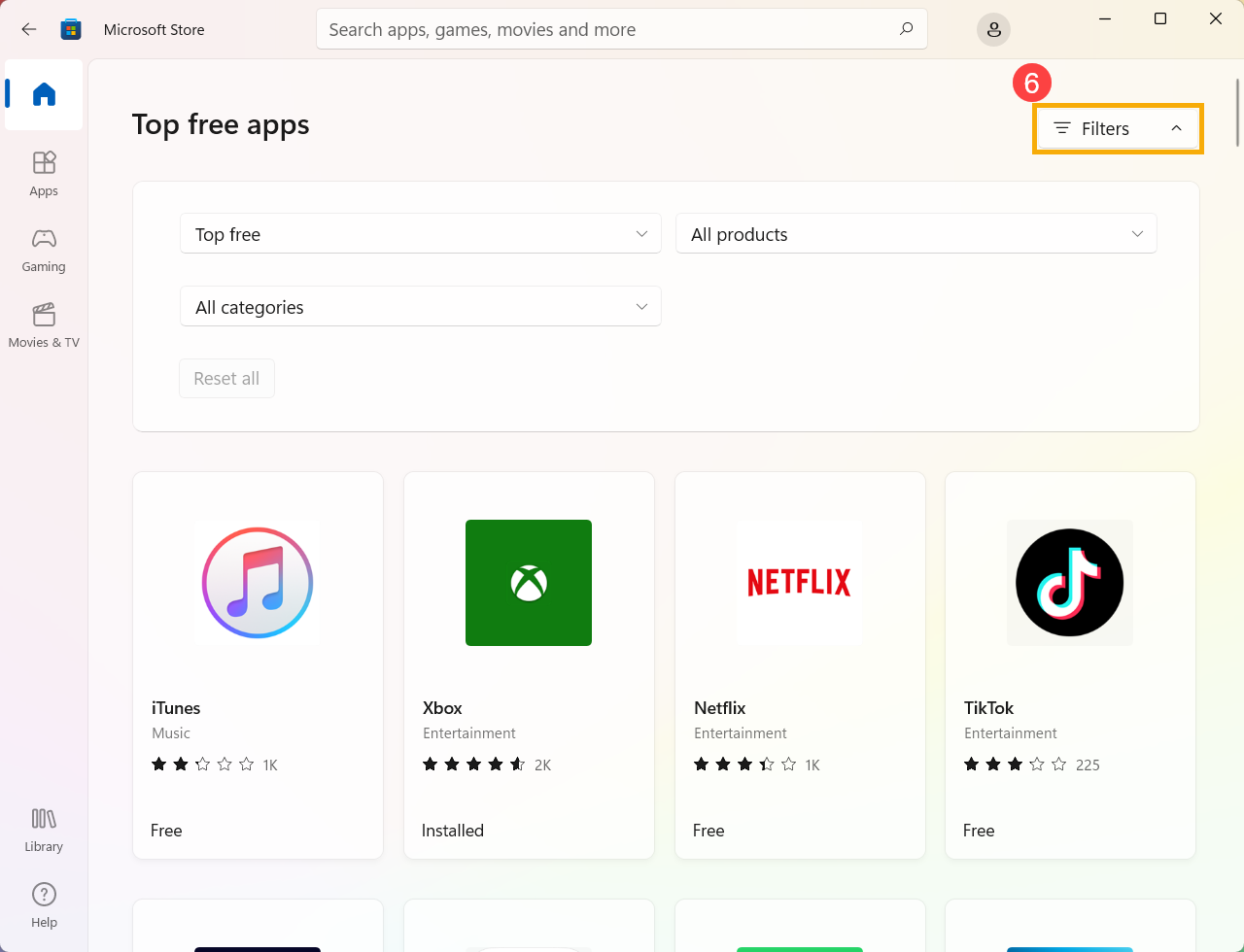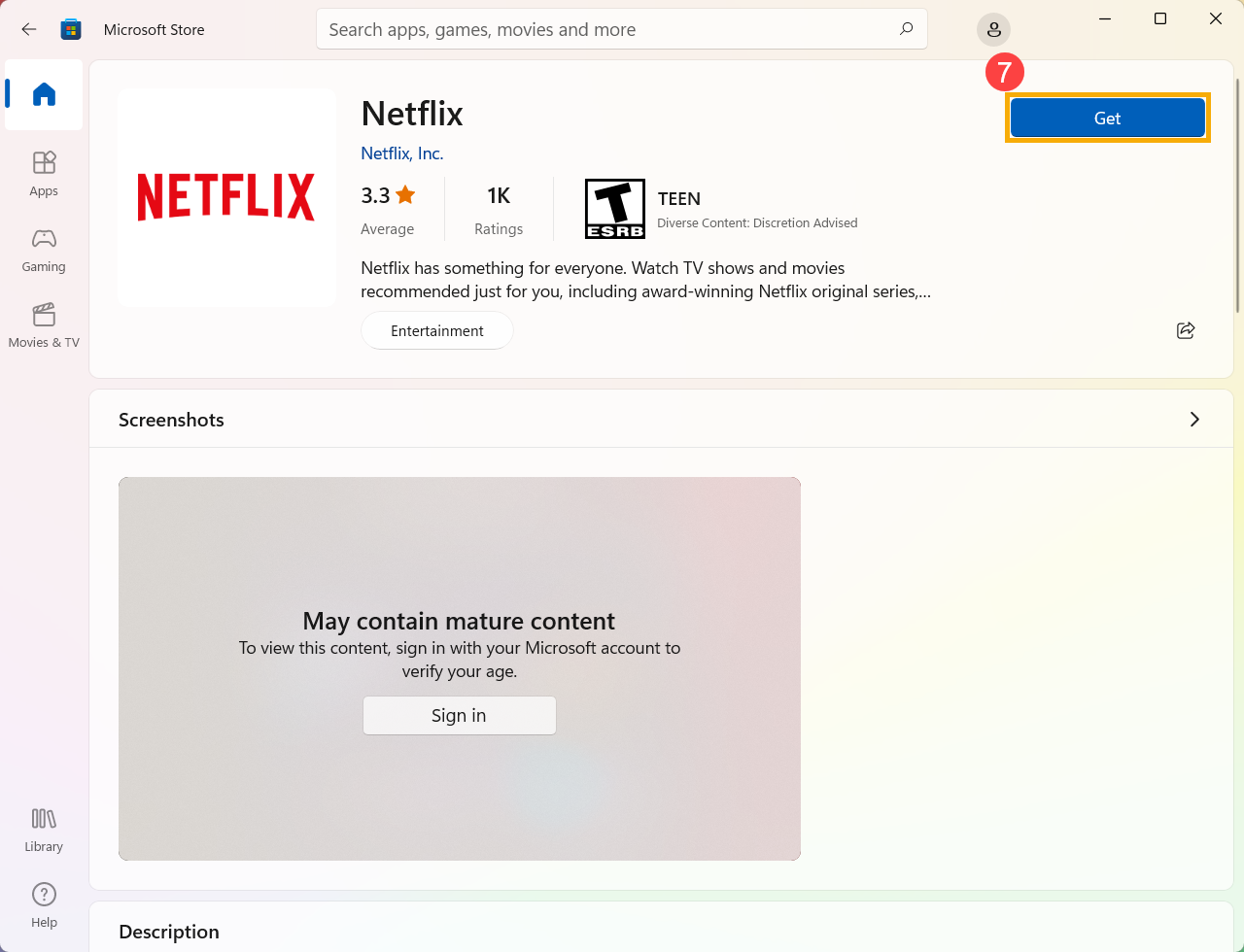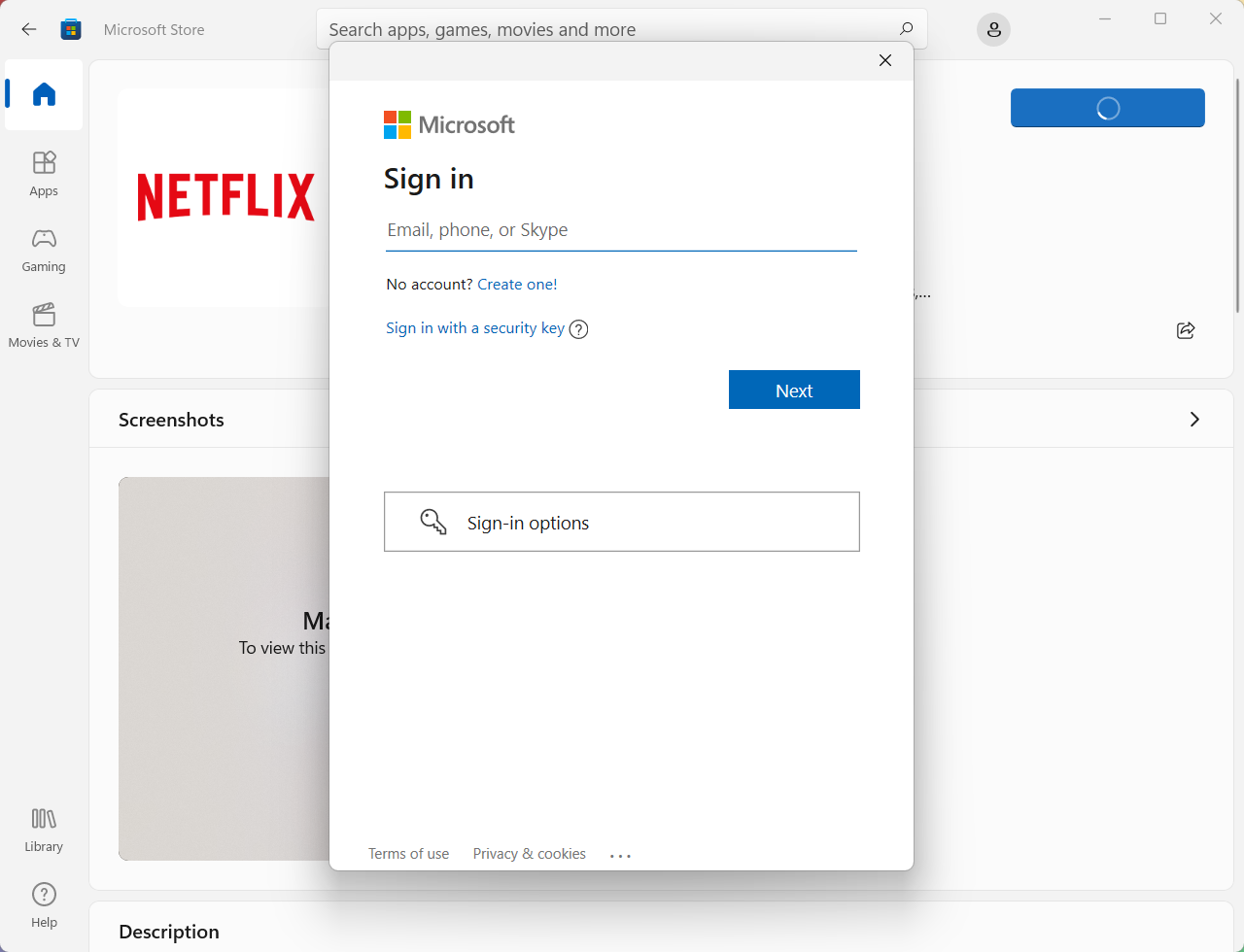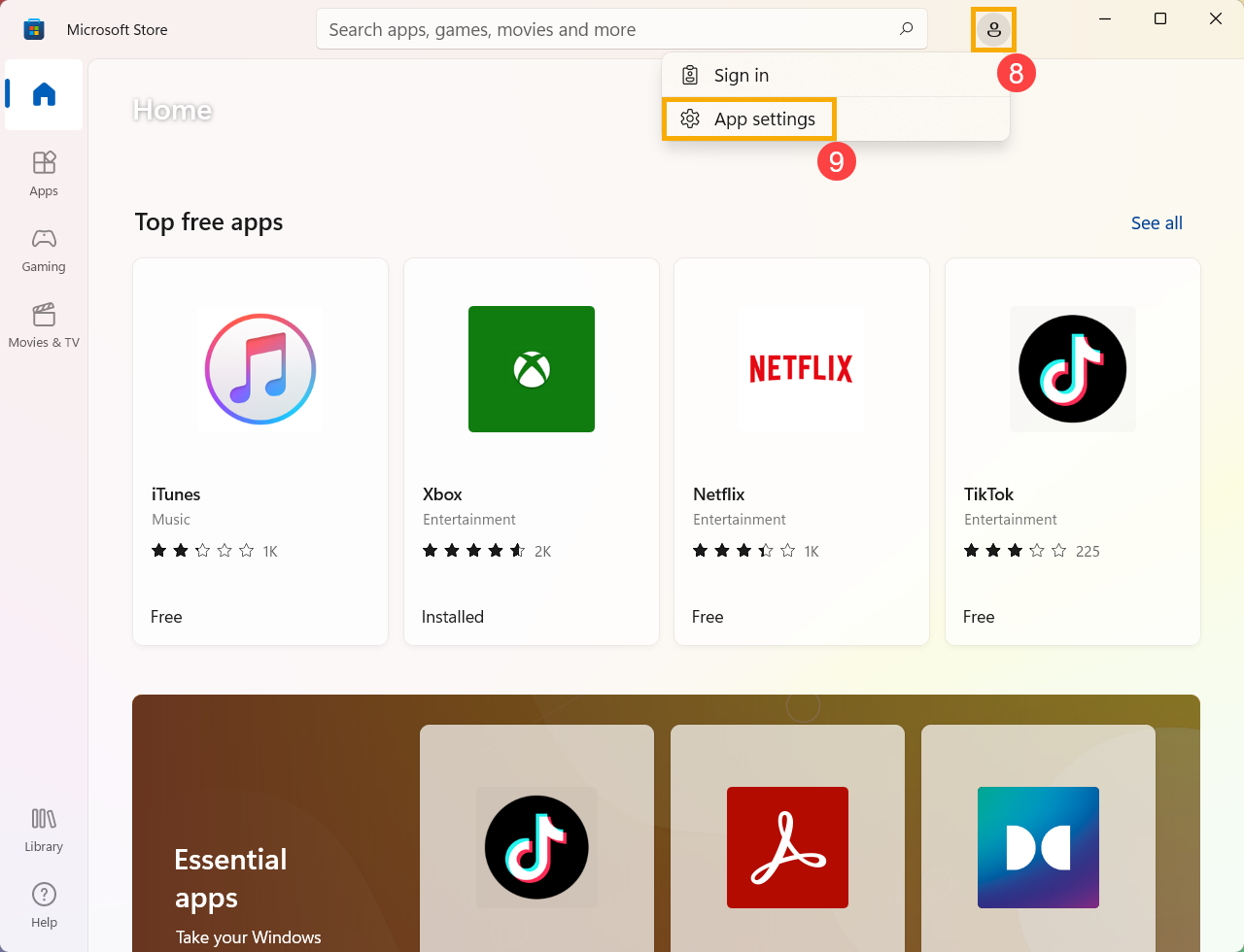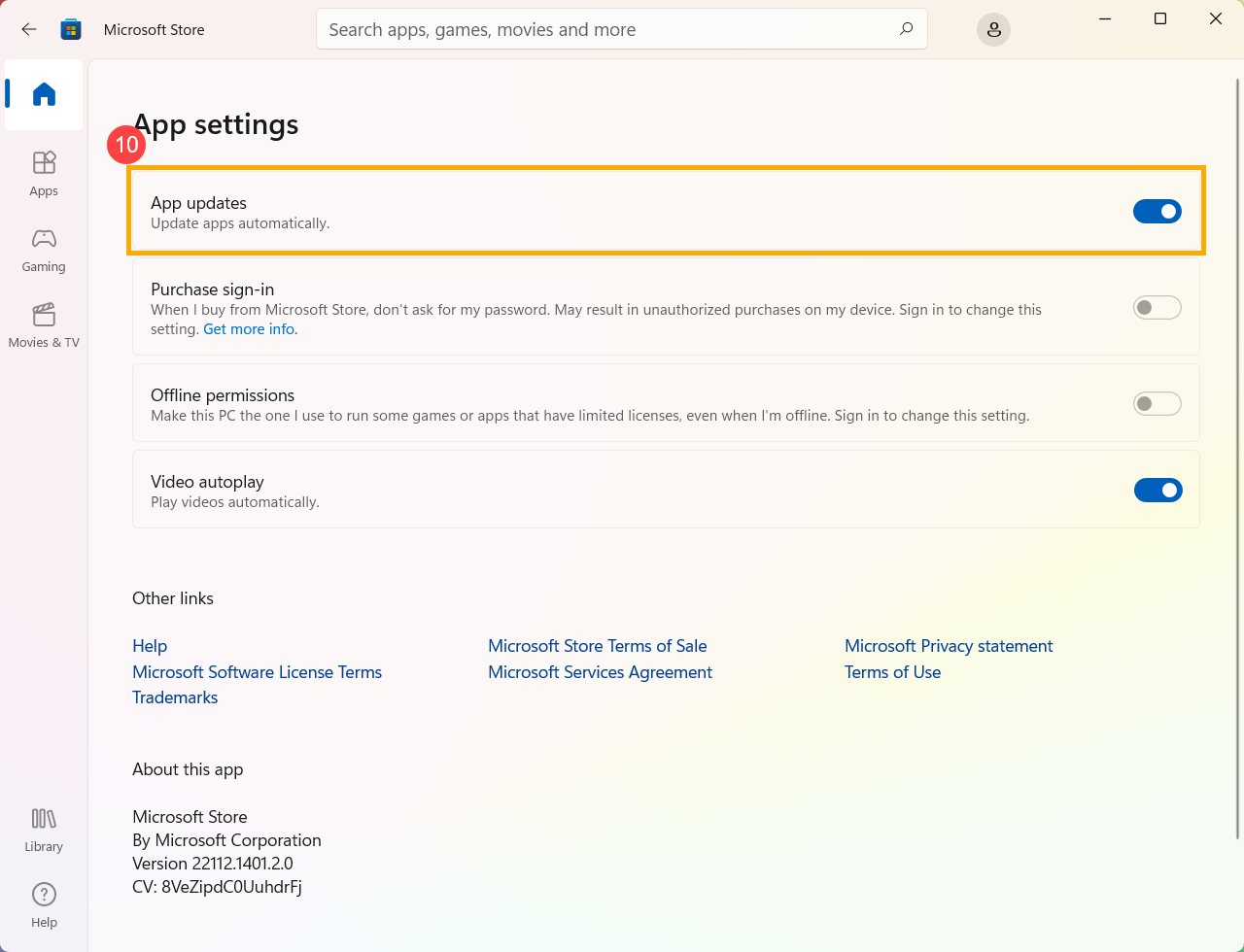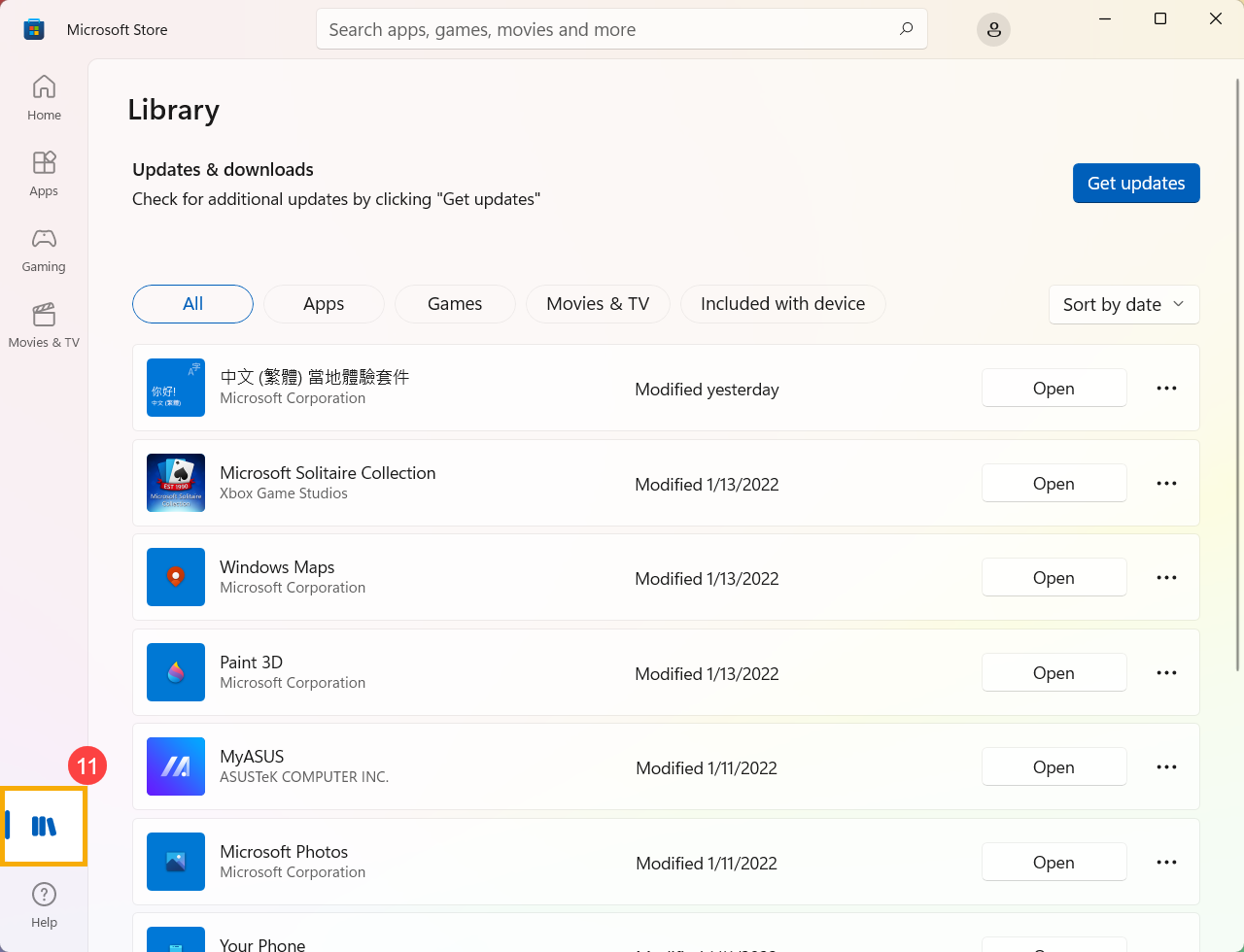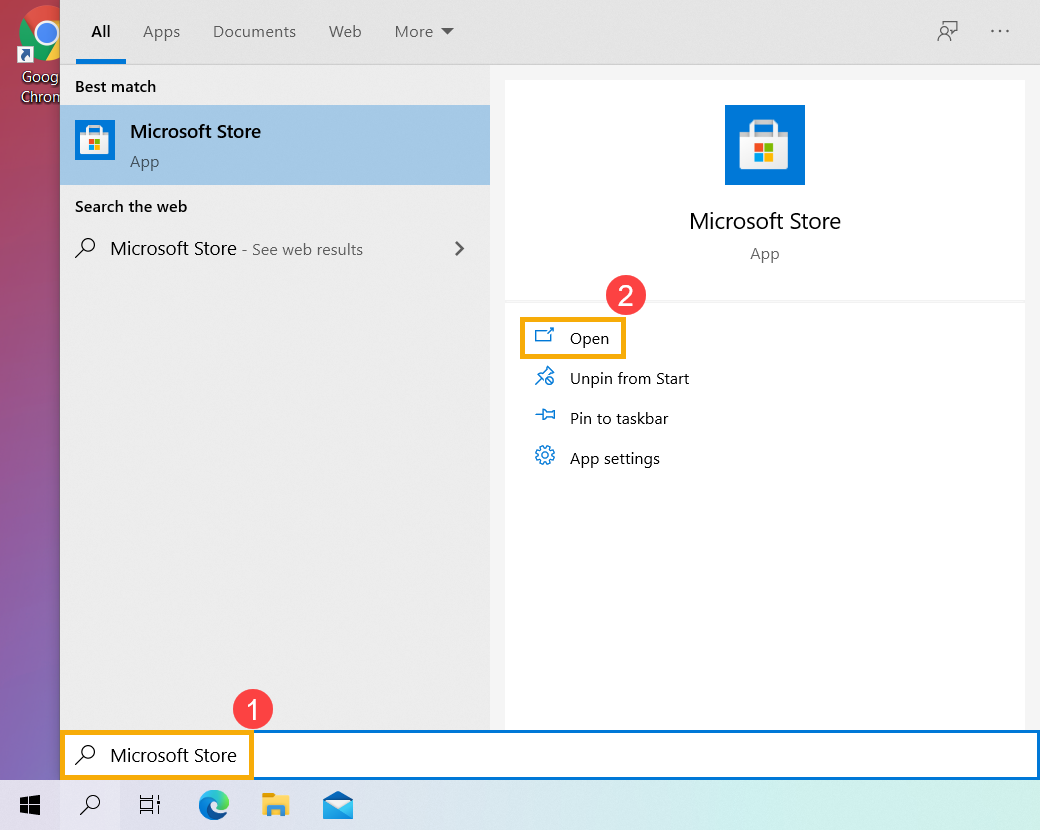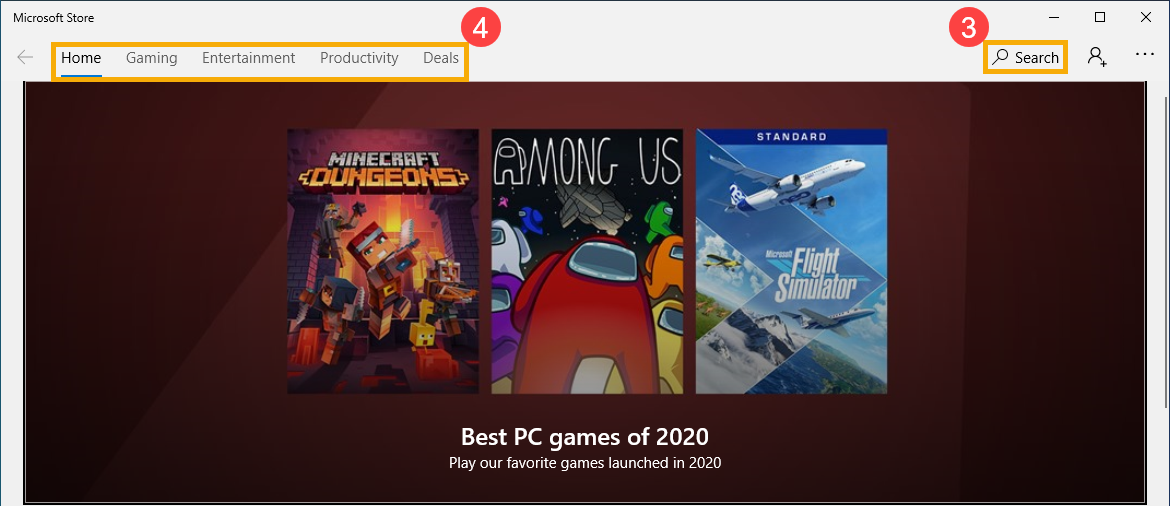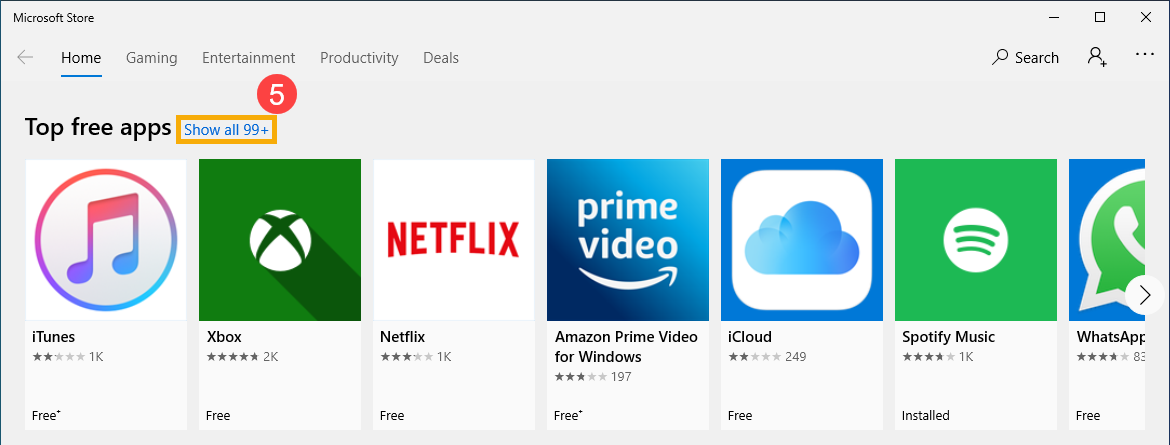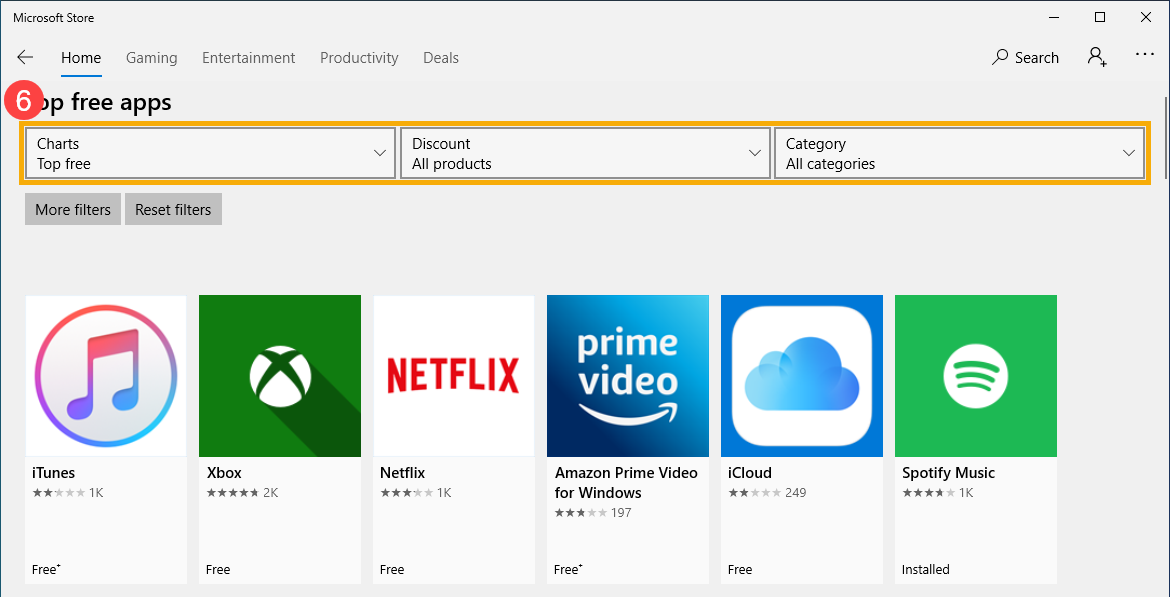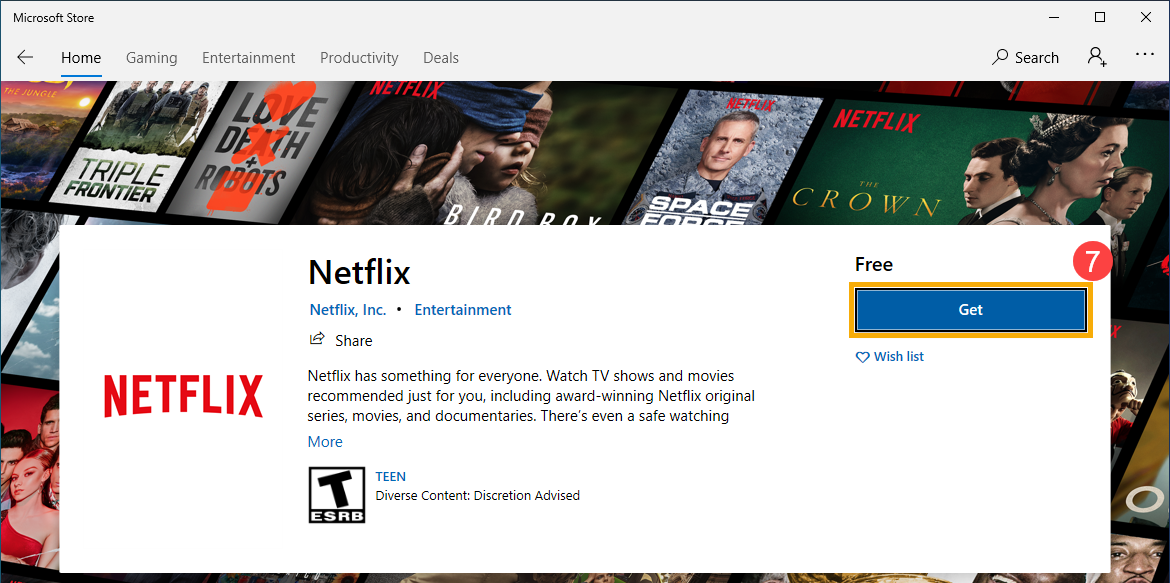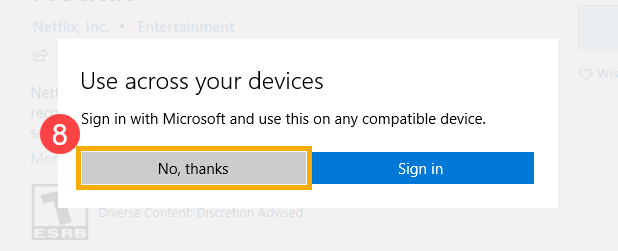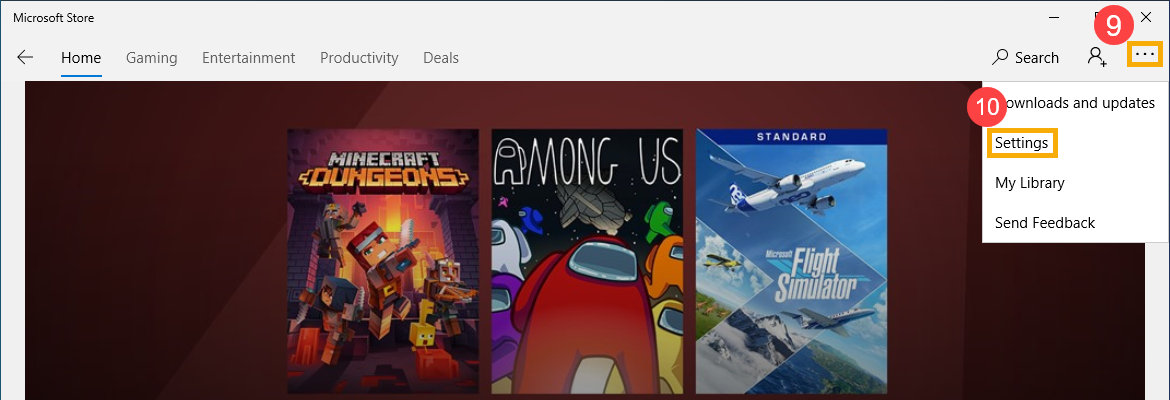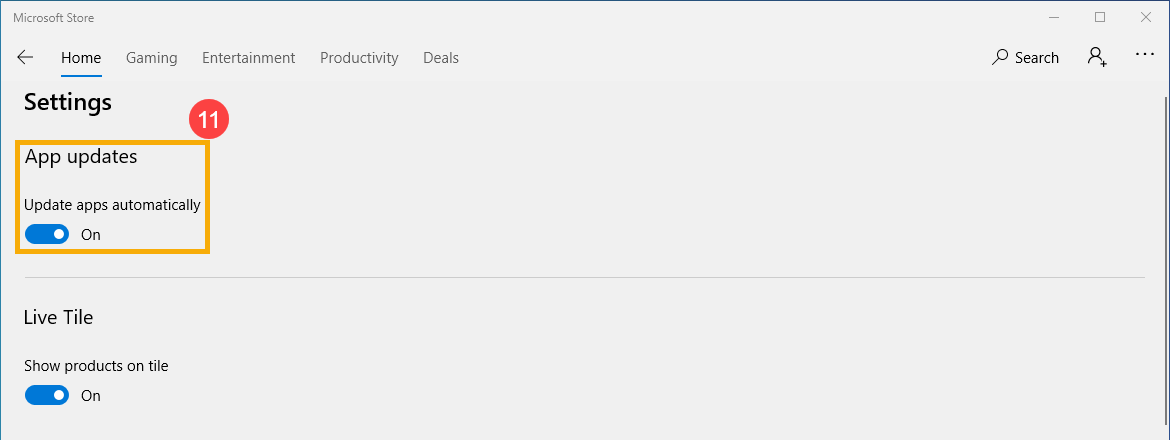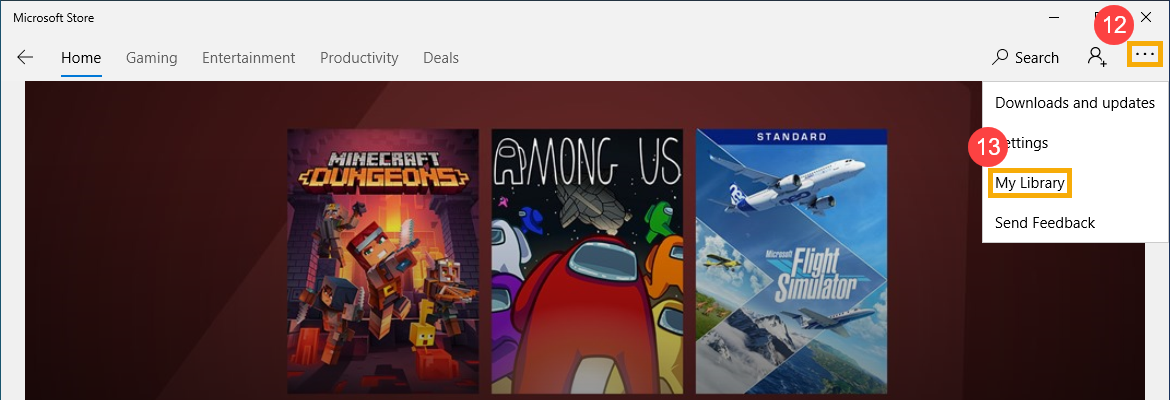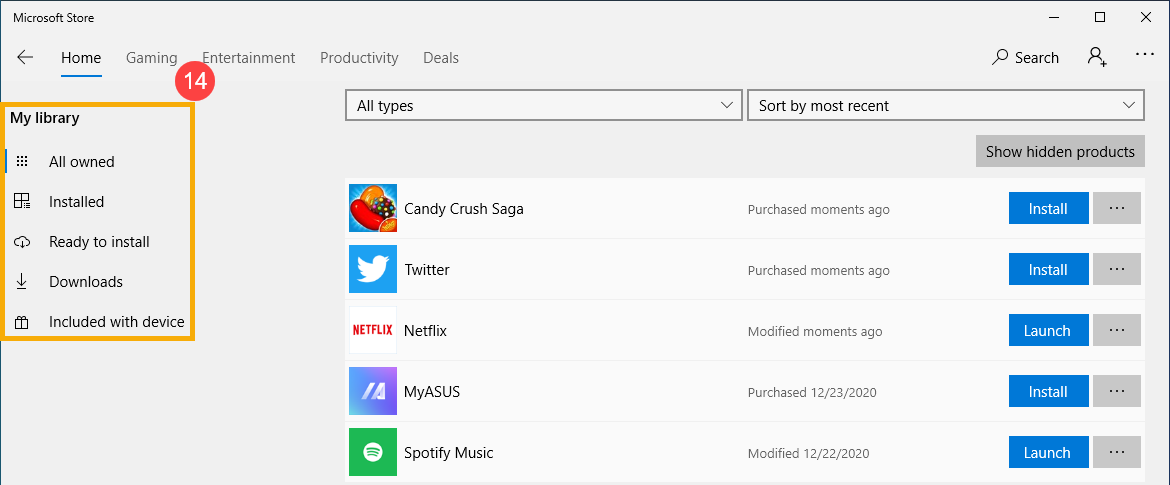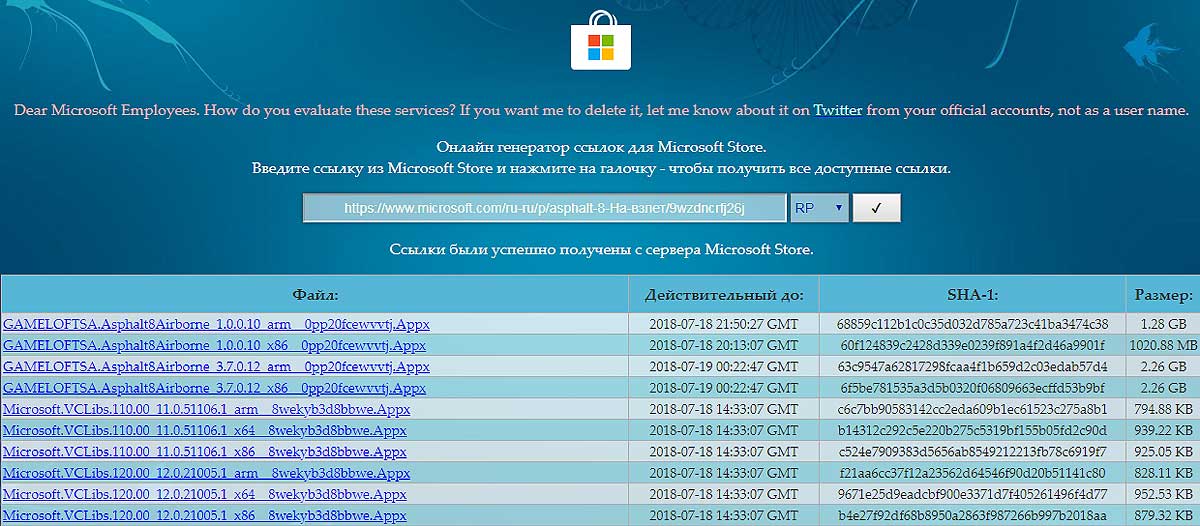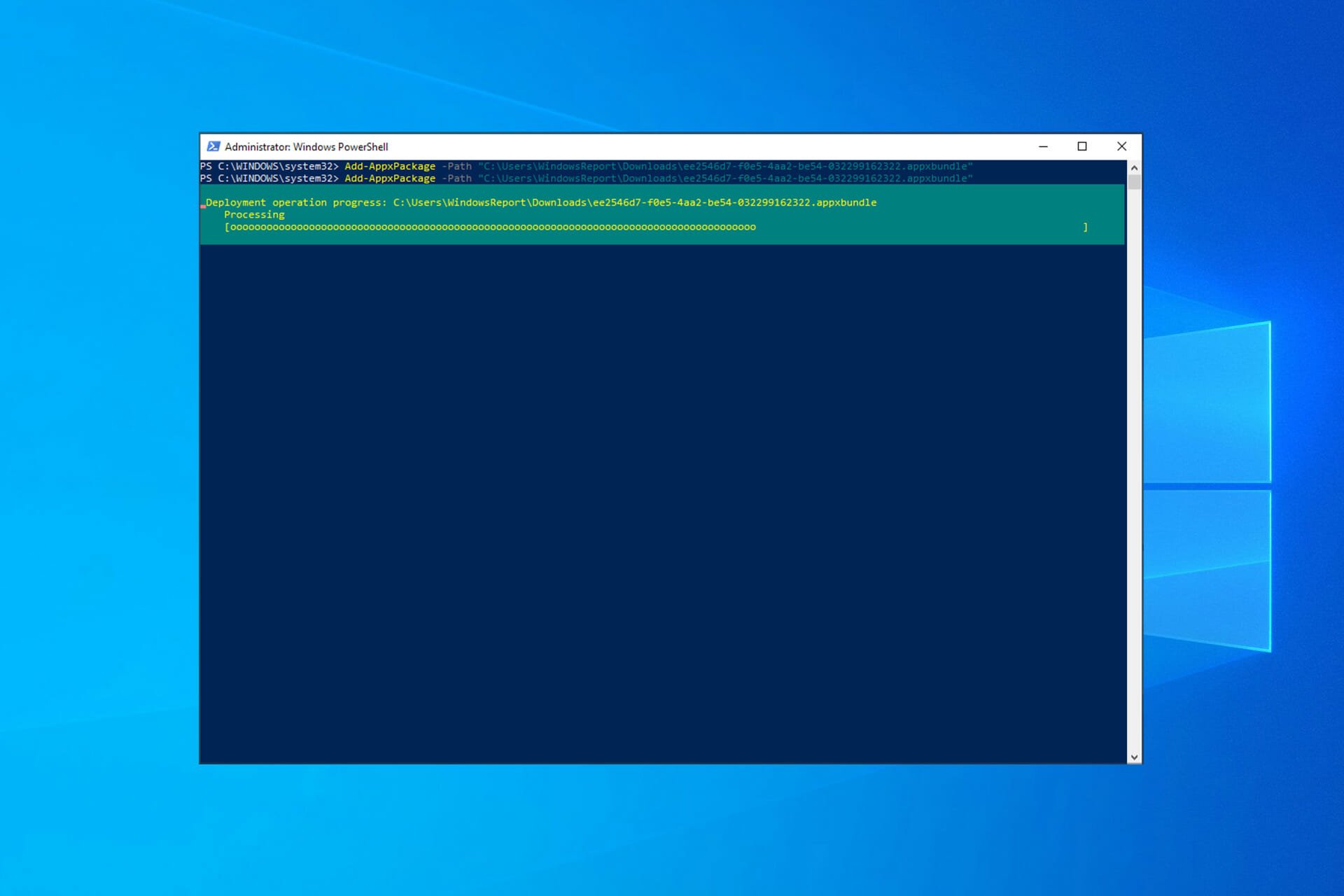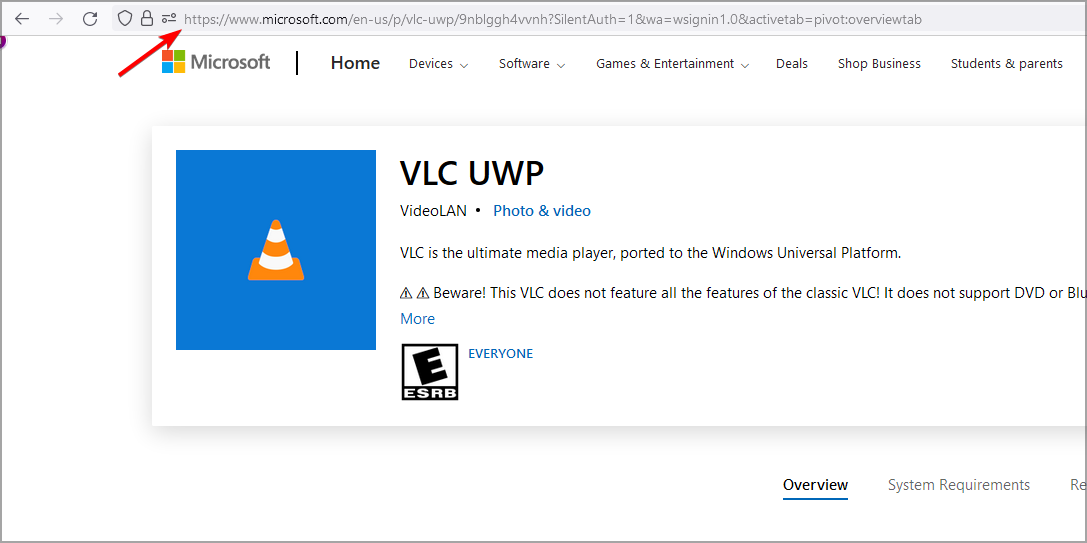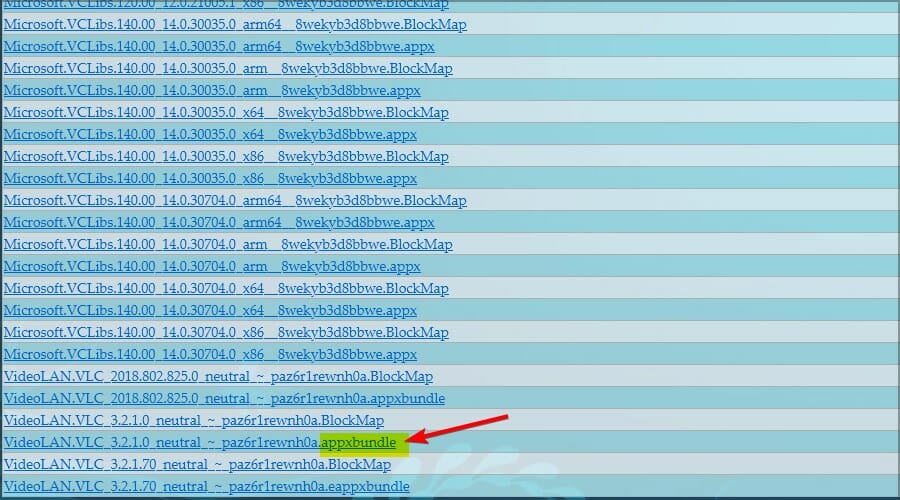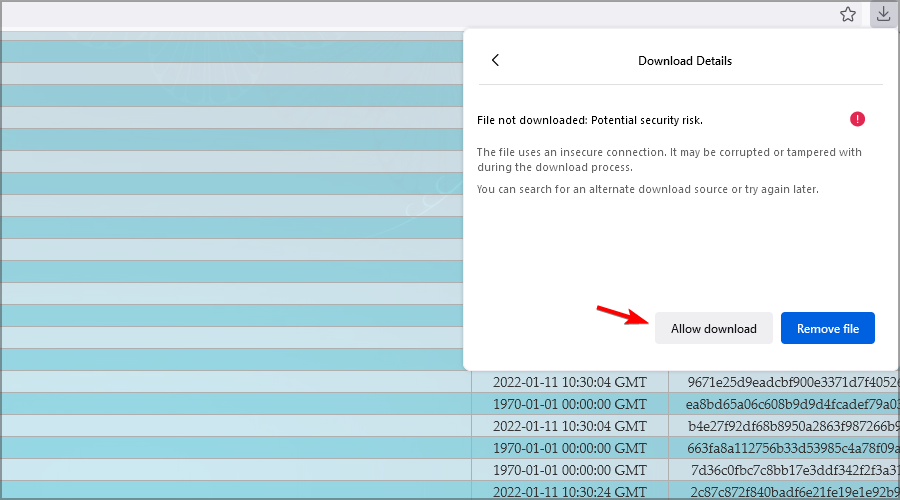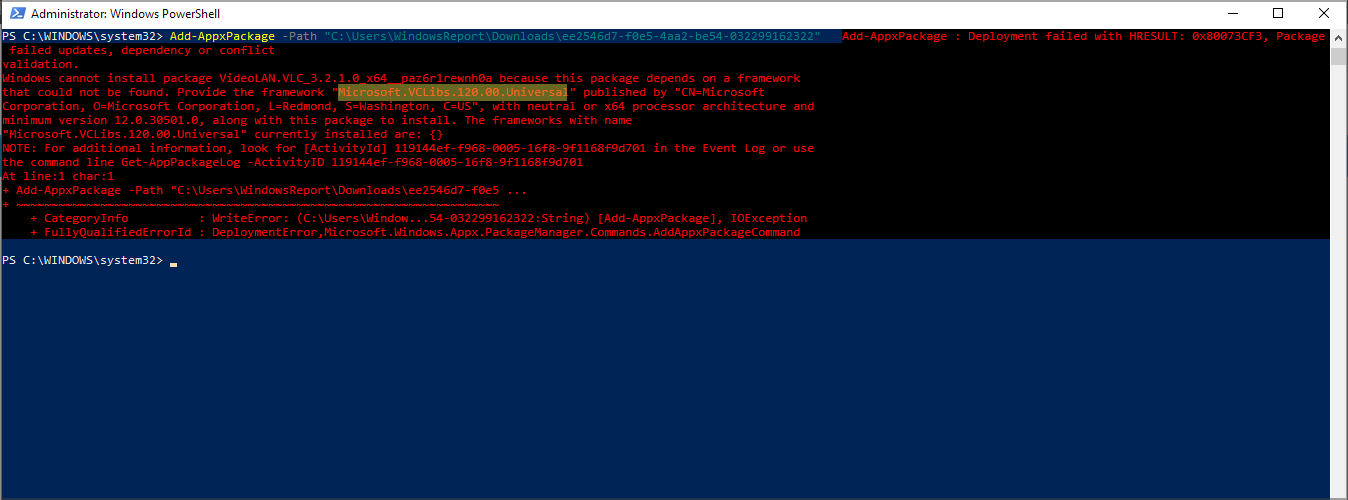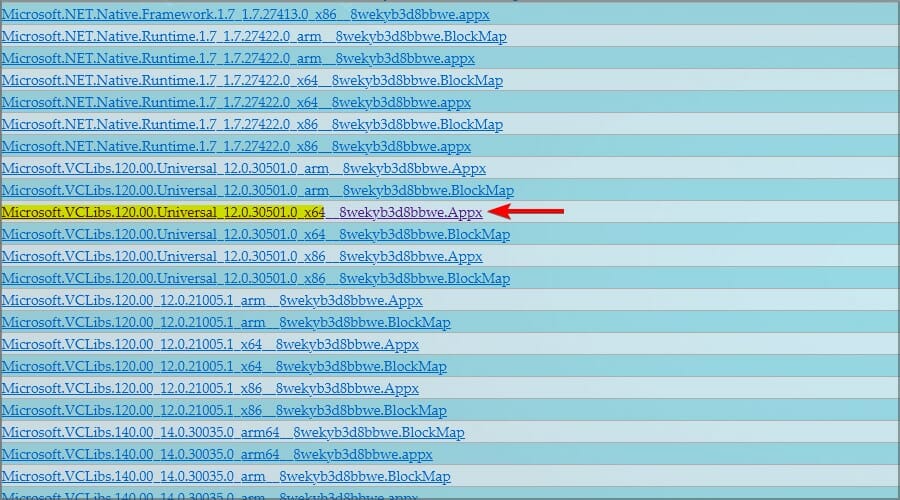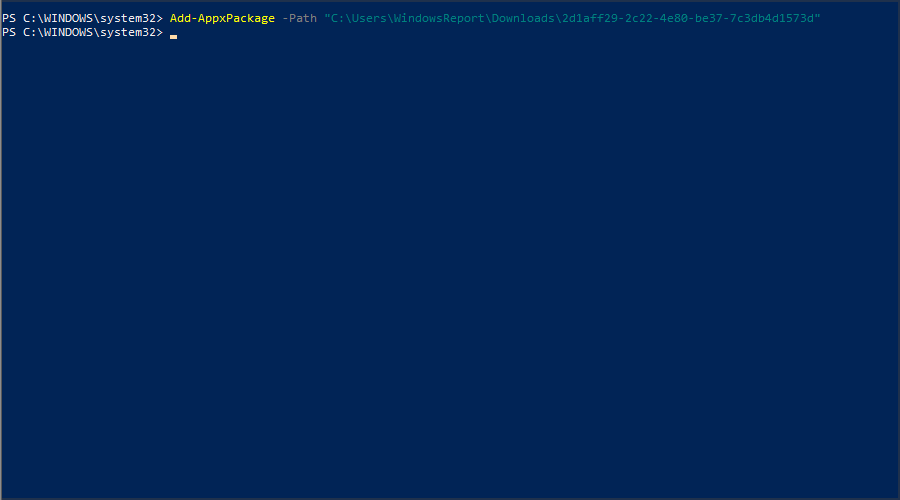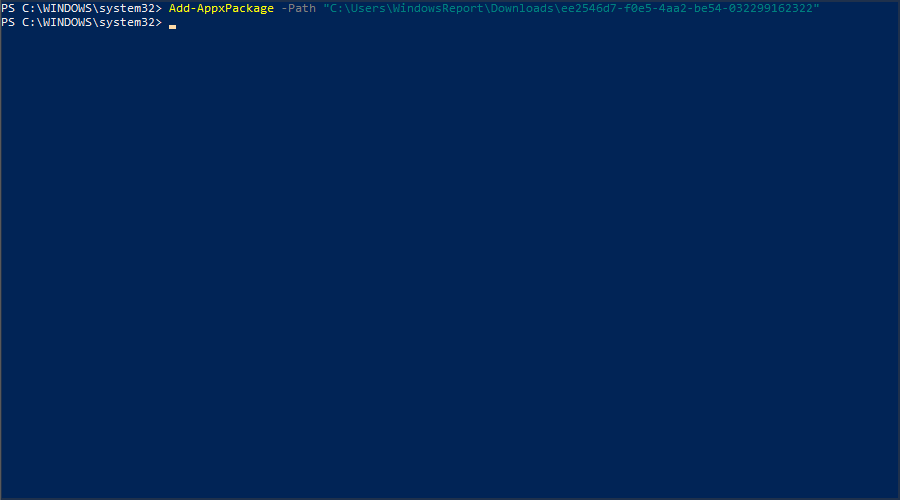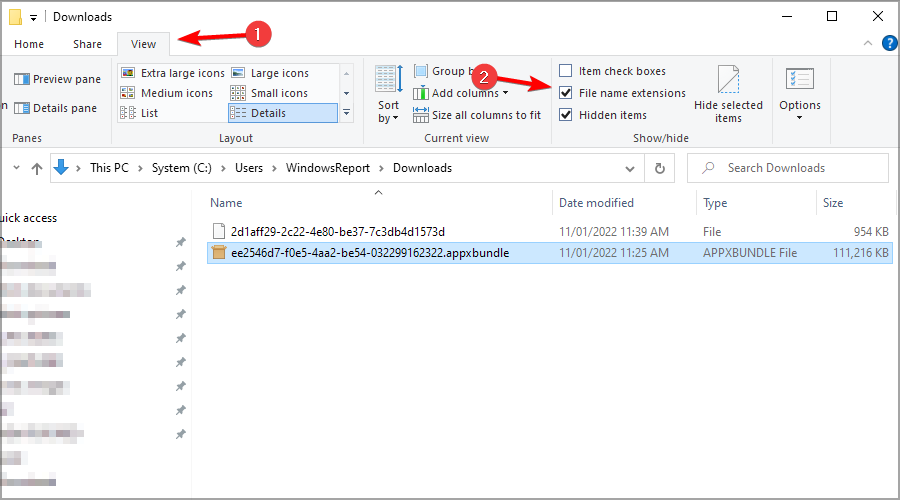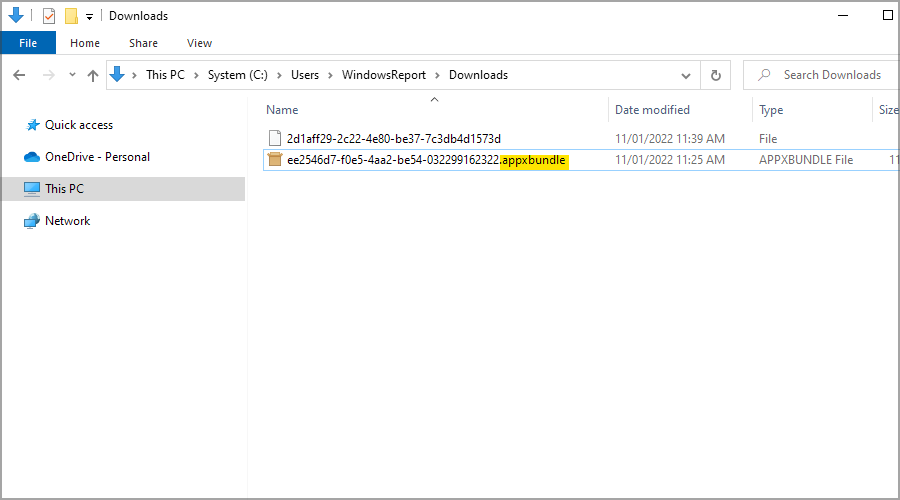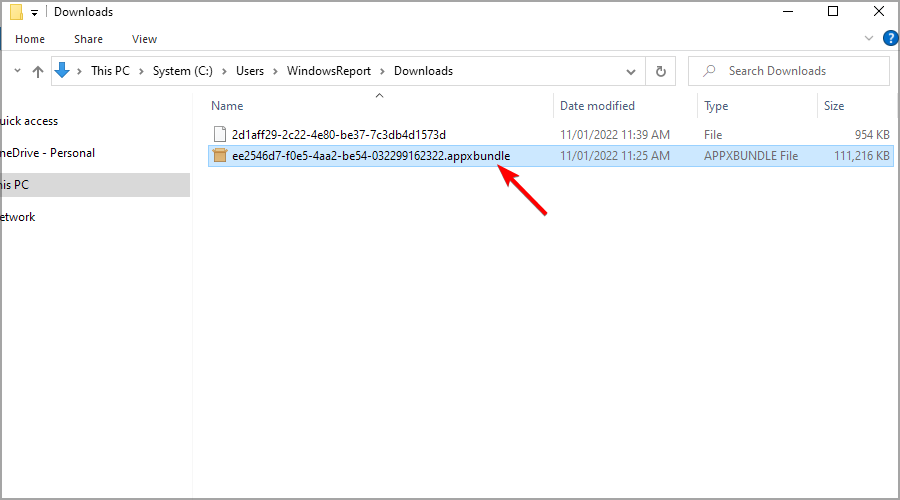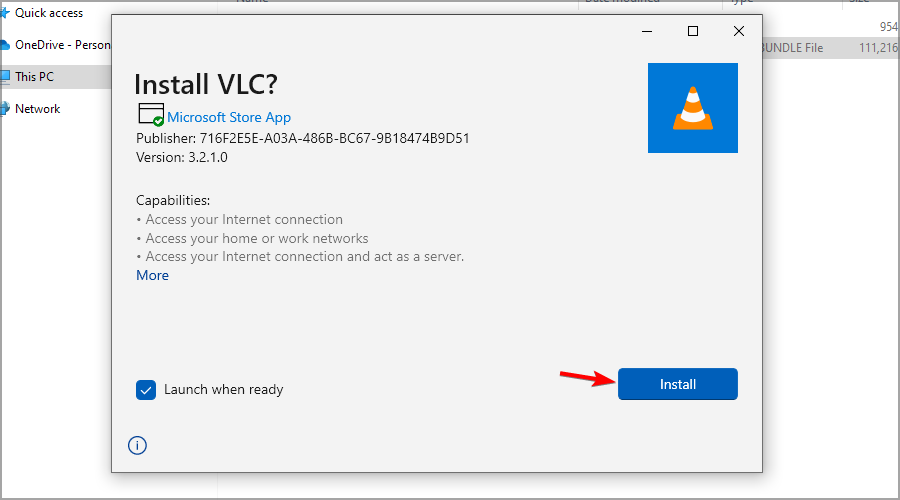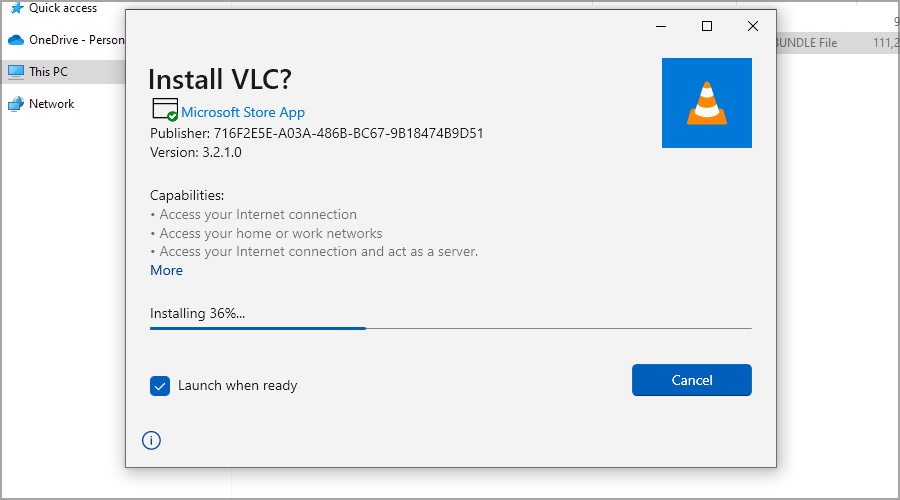Скачать APPX приложения из магазина Windows store не так просто, как с магазина Google Play для Android. Windows 10 Microsoft пытается унифицировать приложения на различных устройствах, используя приложения Windows или универсальную платформы Windows. На самом деле, все больше и больше разработчиков переводят свои Win32-приложения для приложения uwp. Все приложения uwp используют файл «appx» Формат, а не обычный формат «exe». Кроме того, поскольку большинство приложений uwp доступны в магазине Windows, можно легко установить любое приложение. Установка и процедура удаления делают полный шик, Вам не придется беспокоиться об остаточных файлов и ключей реестра, как с обычными программами. Давайте разберем два способа, как скачать и установить приложения из Microsoft Store без самого магазина.
Скачать и установить UWP приложения без Microsoft Store
Этот способ будет заключаться в сторонним сервисе, который будет генерировать и показывать нам нужные ссылки. Это новый способ, который очень простой, чем ниже. Раньше просто не было возможности делится ссылкой или узнать ссылку на приложения. Давайте посмотрим, как скачать сами файлы appx из Microsoft Store.
- Откройте Microsoft Store и найдите нужное вам приложение, я буду показывать на Instagram. Далее нажмите на «Поделится» и выберите «Скопировать ссылку«.
- Теперь откройте сайт-сервис, и вставьте ссылку в поле поиска, после чего нажмите на галочку. Далее вам будут показаны сгенерированные ссылки, который сервис захватил с серверов Microsoft. Тут все просто, Вам нужно найти самое первое название с окончанием .appx или .appxbundle. Это и есть установщик приложения. Не зависимо, какое приложение вы хотите скачать, минуя Магазин Windows, вы всегда должны скачивать самую первую ссылку с окончанием .appx или .appxbundle.Примечание: Если вы получили ошибку при установке, то скачивайте вторую по счету .appx или.appxbundle.
- Теперь запустите скаченный appx файл и установите его на компьютер или ноутбук. Таким образом, вы можете составить себе любимую сборочку, записать на флешку, и носить её с собой.
Как скачать appx приложения из магазина Microsoft Store
Чтобы скачать аррх пакеты из магазина Windows store, мы будем использовать бесплатное программное обеспечение под названием скрипач. Fiddler—это бесплатный веб-прокси для отладки программного обеспечения которое может регистрировать все http и https-трафик между вашим компьютером и интернетом. Мы собираемся захватить прямую ссылку для скачивания из магазина Windows и использовать ее, чтобы загрузить файл пакета.
1. Для начала, скачайте Fiddler с его официального сайта и установить его, как любое другое программное обеспечение Windows.
2. По умолчанию, Windows не позволит приложению отправлять сетевой трафик на локальном компьютере, поэтому сначала нужно снять это ограничение. Нажмите «Пуск», в поиске введите «fiddler», запустите программу.
3. После открытия, нажмите на кнопку:
- WinConfig появляется на верхней панели навигации. (Появится следующее окно).
- Нажмите Exempt All.
- Далее сохраняем изменения Save Changes.
4. В главном окне нажмите на иконку крестик и выберите опцию Remove all из выпадающего меню. Это действие очистит экран захвата.
5. Теперь откройте магазин Windows store, найти приложение, которое вы хотите скачать и нажмите на кнопку «Установить». В моем случае, я пытаюсь скачать Adobe Photoshop Express приложение. Это приложение Win32 преобразованы в приложения uwp.
6. Поскольку Fiddler работает в фоновом режиме, весь трафик контролируется им. По результатам мониторинга мы можем найти и скопировать URL-Адрес для загрузки пакета appx.
- Нажимаем кнопку «Find» в верхней части навигации.
- Вводим в поиск формат файла «appx».
- «Find Sessions» поиск сеансов.
7. Теперь будем искать ссылку которая вела на магазин windows store, само приложения.
- Ищите ссылку со словом microsoft в url, Это подтверждение того, что мы качали с сервера microsoft, appx файл. Код должен быть HTTP 200. Выберите первую токую строку которая помечена цветом. Нажмите на ней правой кнопкой мыши.
- Копировать «Copy».
- Скопировать только URL-адрес «Just Url».
8. Откройте любой браузер и вставьте ссылку в адресную строку. Дождитесь окончание загрузки, файл появится в мой «компьютер»,»загрузки».
Хочу сделать примечание, что если у вас установлен торрент, то файл будет выглядеть как torrent файл. Делаем установщик windows:
- Нажимаем правой клавишей мышки на файле.
- Выбираем «Свойства».
Изменим тип файла с torren на appx:
- Изменить.
- Выбрать Установщик приложения.
- Если «Установщик приложения» не установлен, то скачайте его из Microsoft Store.
Можно запускать наш преобразованный файл appx.
Таким вот способом можно скачать appx приложения из магазина Windows и отвезти их на флешки в глухую деревню, бабушке на планшет или компьютер, где нет интернета.
Смотрите еще:
- Что делать если пропало контекстное меню «Открыть с помощью»
- Как добавить программу в контекстное меню. Создать каскадное меню в контекстном
- Панель быстрого запуска quick launch windows 10
- Решено: Служба профилей пользователей не удалось войти в систему windows 10
- Как настроить и включить Удаленный Рабочий Стол в Windows 10
[ Telegram | Поддержать ]
Универсальные приложения формата .Appx/.AppxBundle в Windows 10 обычно устаналиваются в онлайне режиме через магазин приложений Microsoft Store. И хотя в Windows вы можете установить приложение из appx файла (sideload), в магазине приложений Microsoft нельзя скачать установочный файл в appx формате. В этой статье мы покажем, как скачать appx файл любого UWP приложения из Microsoft Store и вручную установить его в Windows 10. Вы можете использовать эту методику для установки APPX приложений на компьютерах, в которых нет доступа к Microsoft Store (офлайн и изолированные системы, или корпоративный сегмент), а также в LTSC версиях Windows 10 (в которых Store отсутствует by design).
Наша задача — скачать установочный appx файл произвольного универсального приложения из Microsoft Store. Есть два способа получения ссылки на загрузку APPX файла: с помощью специального онлайн сервиса и с помощью утилиты Fiddler.
Содержание:
- Получаем установочные файлы APPX приложений из Microsoft Store
- Как скачать APPX файл универсального приложения с помощью Fiddler?
- Установка приложения из Appx/AppxBundle файла в Windows 10
Получаем установочные файлы APPX приложений из Microsoft Store
Рассмотрим наиболее простой способ скачать APPX файлы любого приложения из Store вместе с зависимостями.
- Откройте браузер, перейдите в магазин приложений Microsoft (https://www.microsoft.com/en-us/store/apps/windows?icid=CNavAppsWindowsApps) и откройте страницу нужного вам приложения. Скопируйте из адресной строки URL адрес приложения в магазине. В нашем примере мы скачаем установочные APPX файлы для приложения iTunes. URL адрес этого приложения https://www.microsoft.com/en-us/p/itunes/9pb2mz1zmb1s?cid=msft_web_chart ;
- Откройте веб сайт https://store.rg-adguard.net/ (данный онлайн сервис Online link generator for Microsoft Store позволяет получить прямые ссылки на установочные APPX файлы приложений магазина). Вставьте в строку поиска URL ссылку на iTunes и в выпадающем списке выберите Retail;
- Перед вами откроется список ссылок на установочные файлы appx приложений и необходимых зависимостей. Зависимости – это приложений или библиотеки, которые нужно установить для корректной работы iTunes;
- Как вы видите, в списке довольно много файлов. Не нужно скачивать их все. В первую очередь определите битность своей Windows Для Windows 10 x64 нужны пакеты, имена которых заканчиваются на
x64
(для 32 битной версии Windows 10 нужно скачать
x86
пакеты, а для ARM-версии Windows –
arm
); - Также обратите внимание на версии файлов зависимостей. Не нужно качать все файлы подряд. Как правило, достаточно скачать самую последнюю версию приложения. Например, в нашем примере нужно скачать только последнюю версию библиотеки
Microsoft.VCLibs.140.00.UWPDesktop
; - Если в полученном списке файлов есть также пакеты с расширением appxbundle, скачайте их также. Если у скачанного файла нет расширения, добавьте расширение. appxbundle вручную;
Также в Microsoft Store могут быть и другие форматы установочных файлов: .msixbundle (MSI установщик) и .EAppx (обновление appx приложения).
- Скачайте все выбранные вами APPX и APPX bundle файлы. В моем примере список файлов получился таким:
Microsoft.VCLibs.140.00.UWPDesktop_14.0.30035.0_x64__8wekyb3d8bbwe.Appx
AppleInc.iTunes.MobileDeviceSupport_14050.7.53001.0_neutral_~_nzyj5cx40ttqa.AppxBundleAppleInc.iTunes.iPodVoiceOver_1430.3.53001.0_neutral_~_nzyj5cx40ttqa.AppxBundle
AppleInc.iTunes_12113.17.53090.0_neutral_~_nzyj5cx40ttqa.AppxBundle
Итак, вы скачали все необходимые файлы APPX приложения из Microsoft Store. Ручная установка APPX приложений из скачанных файлов описана в последнем разделе этой статьи.
Данный способ не позволит вам скачать защищенные или платные appx приложения, а также предыдущие версии UWP приложений.
Как скачать APPX файл универсального приложения с помощью Fiddler?
Есть более сложный способ получения ссылки на установочные APPX файлы приложения из магазина Microsoft. При установке любого приложения, клиент Microsoft Store на вашем компьютер получает прямую HTTP/HTTPS ссылку на загрузку .appx файла. Вы можете перехватить URL этой прямой ссылки с помощью утилиты Fiddler, использующейся для инспектирования и отладки HTTP трафика.
Скачайте установочный файл FiddlerSetup.exe с официального сайта (https://www.telerik.com/download/fiddler).
После установки запустите fiddler.exe с правами администратора. В открывшемся окне нажмите кнопку WinConfig в панели навигации.
Откроется окно расширения AppContainer Loopback Utility. В данном списке нужно выбрать универсальные UWP приложения, трафик которых нужно перенаправлять на Fiddler. Чтобы уменьшить количество «паразитного» трафика, получаемого Fiddler-ом от других приложений, в списке выберите только приложение Microsoft Store и сохраните изменения (Save Changes).
В основном окне Fiddler нужно очистить текущий лог — Edit -> Remove -> All Sessions (Ctrl + X).
Теперь нужно запустить магазин приложений Microsoft, найти нужное приложение, и запустить его установку (в качестве примере, попробуем получить ссылку на установочный appx файл приложения Calculator Free).
Переключитесь в окно Fiddler и следите за устанавливаемыми HTTP сессиями приложения Store. Их довольно много. Чтобы найти событие получения доступа к URL с файлом приложения, воспользуемся поиском по сессиям (Find -> appx).
Fiddler желтым цветом подсветит URL адреса с ключевым словом appx в URL. В нашем примере нас интересует строка (Result: 200, Protocol: HTTP, Host: tlu.dl.delivery.mp.microsoft.com). Скопируйте полученный URL адрес в буфер обмена, выбрав в контекстном меню Copy -> Just Url .
В моем примере URL получился таким
_http://tlu.dl.delivery.mp.microsoft.com/ filestreamingservice/files/33e08cf2-faf3-4e23-a9a3-5d7c0502a6a4?P1=1627653445& P2=404&P3=2&P4=F%2fZeZWLKUurYuEwkJjnfuFc9zUJxjfiKD%2fGpH5OdktlnVwrfdcLsHeQER5c1RA5b%2fwH1ZVPQ8cJLOgWcoKEXjg%3d%3d
Откройте полученный URL адресу в любом браузере и скачайте файл с расширением appx на диск. Файл также можно скачать с помощью любого менеджера загрузок или PowerShell (как скачать файл по HTTP с помощью Powershell).
Важно. Url –ссылка на файл appx приложения не является постоянной и доступна в течении небольшого промежутка времени. Нужно успеть скачать файл до истечения срока жизни ссылки (ERROR 403: Time-Limited URL validation failed). Если не успели – придется удалить приложение и повторить все заново. В некоторых случаях скачанный файл имеет расширение .zip, нужно изменить его расширение на .appx или .appxbundle.
Установка приложения из Appx/AppxBundle файла в Windows 10
Полученные appx (appxbundle) файлы приложения и зависимости теперь можно скопировать на другой компьютер с Windows 10 (Windows Server 2016/2019) и установить в офлайн режиме, минуя Microsoft Store с помощью простого двойного щелчка по appx файлу.
Также вы можете установить APPX приложение со всеми зависимостями с помощью PowerShell. Отдельное APPX приложение файл можно установить из файла следующей командой:
add-appxpackage –path "C:UsersadminDownloads DigitalchemyLLC.CalculatorFree_1.4.0.78_neutral__q7s52g45wnx0g.Appx"
Если нужно установить сразу несколько appx/appxbundle файлов с зависимостями, скопируйте все скачанные файлы в один каталог и установите их следующими командами PowerShell:
$Path = ‘C:toolsAppxitunes’
Get-Childitem $Path -filter *.appx| %{Add-AppxPackage -Path $_.FullName}
Get-Childitem $Path -filter *.appxbundle | %{Add-AppxPackage -Path $_.FullName}
Проверьте, что ваше приложение установилось и его значок появился в меню Пуск.
Если попытаться установить APPX приложение без предварительной установки зависимостей, появится ошибка:
Deployment failed with HRESULT: 0x80073CF3, Package failed updates, dependency or conflict validation. Windows cannot install resource package xxxxxx because the app package it requires could not be found. Ensure that the app package is installed before installing the resource package.
Графический установщик может показать пакет, который нужно установить:
Установщику приложений не удалось установить зависимости пакетов. Попросите у разработчика ИМЯ_ПАКЕТА.
Из Интернета:
Скачивать и устанавливать программы следует только от надежных издателей и с надежных веб-сайтов.
-
Выберите ссылку на программу в веб-браузере.
-
Нажмите кнопку сохранить или Сохранить как , чтобы загрузить программу. Большинство антивирусных программ, например, Защитник Windows, проверят программу на наличие вирусов во время скачивания.
-
При нажатии кнопки Сохранить программный файл сохранится в папке «Загрузки».
-
При нажатии кнопки Сохранить как вы сможете выбрать расположение для сохранения файла, например, рабочий стол.
Из Microsoft Store:
Получить приложения из Microsoft Store можно двумя способами:
-
В меню » Пуск » выберите плитку Microsoft Store .
-
На панели задач выберите значок Microsoft Store .
Нужна дополнительная помощь?
Microsoft Store не работает на вашем ПК с Windows? Вы используете корпоративное устройство, которое не позволяет вам получить доступ к Microsoft Store? Если это так, у вас могут возникнуть проблемы с установкой приложений, доступных только в Microsoft Store. Если это так, вы можете задаться вопросом: где еще вы можете загрузить приложения из Microsoft Store?
Это именно то, что мы сегодня рассмотрим: как загружать приложения Microsoft Store без использования Microsoft Store. Мы также обсудим риски, связанные с этим методом, чтобы вы знали о них, прежде чем попробовать его.
Как скачать приложения Microsoft Store с помощью Adguard
Вы можете загружать приложения Microsoft Store со сторонних веб-сайтов, таких как Adguard, что является самым простым и наиболее рекомендуемым способом. На этом веб-сайте представлены старые версии операционной системы Windows, приложения Microsoft Store и многое другое. Чтобы загрузить и установить приложения с помощью Adguard, выполните следующие действия:
- Введите название приложения и ключевое слово «Microsoft Store» в строке поиска браузера. Например, «Evernote Microsoft Store».
- В результатах поиска щелкните веб-страницу приложения в Microsoft Store. Всегда нажимайте на официальную ссылку, а не на рекламу или неофициальный источник.
- При переходе на страницу приложения Microsoft Store скопируйте ссылку.
- Открыть Официальный сайт Адгард и вставьте скопированный URL-адрес в окно поиска магазина.
- Чтобы магазин получал ссылки с серверов Microsoft, установите флажок рядом с панелью поиска.
- Посмотрите на даты выпуска приложения, которое вы хотите загрузить.
- Из списка выберите последнюю версию или более старую версию приложения. Скачивайте только по ссылке, которая заканчивается расширением .APPXBUNDLE. Если вы не найдете ни одного файла с этим расширением, найдите файл с расширением .MSIXBUNDLE. Кроме того, избегайте файлов с расширениями .EAPPXBUNDLE или .EMSIXBUNDLE, так как это зашифрованные файлы.
- Если загрузка не начинается автоматически, щелкните правой кнопкой мыши соответствующую ссылку и скопируйте ее. После этого вставьте ссылку в браузер. Выполнение этого шага запустит процесс загрузки.
- Если загрузка не удалась, временно отключите Защитник Windows и любое другое антивирусное приложение, которое вы используете. Кроме того, отключите расширения безопасности в своем браузере.
- Если ваш браузер предупреждает вас о потенциальной угрозе безопасности файла, нажмите кнопку «Разрешить», чтобы разрешить загрузку.
- Когда файл будет успешно загружен, перейдите в каталог, в который он был загружен.
- Щелкните файл с расширением .APPXBUNDLE или .MSIXBUNDLE.
- Во всплывающем окне установки нажмите «Установить».
- Дождитесь завершения установки, и ваше приложение Microsoft Store будет успешно установлено на ваше устройство без использования Microsoft Store.
В большинстве случаев файл будет установлен без проблем, но иногда вы можете столкнуться с ошибками, связанными с отсутствующими компонентами.
Например, во время установки вы можете получить сообщение об ошибке «Microsoft.VCLIBS.120.00.Universal отсутствует». Чтобы решить эту проблему, перейдите к генератору ссылок Adguard и поручите ему получить ссылки на файлы компонентов с сервера Microsoft, как мы это делали ранее. Там вы найдете отсутствующий файл компонента, так что скачайте его.
После загрузки проверьте, имеет ли файл расширение «.APPX». Если это не так, переименуйте его, чтобы включить расширение. После этого переустановите файл игры. На этот раз все пройдет гладко.
Где найти файл фреймворка, если Adguard не сможет найти его?
Иногда Adguard не может получить отсутствующий файл фреймворка с серверов Microsoft. Если это произойдет, что делать?
Лучший способ обойти это — выполнить поиск файлов вручную в программе извлечения файлов Adguard. Если не удается найти файлы, вам придется получать эти компоненты или платформы из других источников. Прямой поиск их в вашем браузере — еще один способ найти их.
Давайте представим, что вы ищете определенный фреймворк. Вы должны скопировать и вставить его имя в свой браузер. Если вы хотите, чтобы результаты поиска поступали из официального источника, вы можете включить «Microsoft» в свой запрос.
Надеюсь, вы найдете отсутствующий файл фреймворка и инструкции на веб-сайте Microsoft, объясняющие, как его установить.
Вы можете использовать сторонние источники, если не можете найти определенный файл компонента или фреймворк на веб-сайте Microsoft. При этом убедитесь, что вы используете только надежные ресурсы.
Каковы риски, связанные с загрузкой приложений с помощью этого метода, и как вы можете безопасно устанавливать приложения?
Хотя можно загружать приложения Microsoft Store за пределами Microsoft Store, этот процесс зависит от сторонних веб-сайтов. Несмотря на то, что Adguard получает ссылки с серверов Microsoft и имеет хорошую репутацию, это все же сторонний сервис. Таким образом, это влечет за собой те же риски, что и скачивание с любого стороннего источника.
Чтобы снизить вероятность загрузки вредоносных файлов, вставьте URL-адрес файла приложения в Сканер URL-адресов VirusTotal. Это поможет вам в проверке файлов на наличие вирусов. Таким образом, вы можете уверенно загружать их, зная, что они не содержат вирусов.
Как обрабатывать неуказанные ошибки, с которыми вы сталкиваетесь, используя этот метод?
Иногда вы можете столкнуться с неуказанными ошибками при установке приложений с помощью этого метода. Когда вы столкнетесь с одной из этих ошибок, вы найдете дополнительную информацию о них в журнале событий. Чтобы исправить эти ошибки, следует применить исправления, рекомендованные в журнале событий. Не знаете, как это сделать? Наше руководство по Windows Event Viewer научит вас анализировать в нем ошибки.
Что делать, если приложения, установленные таким образом, не запускаются?
Если приложения, загруженные с помощью этого метода, не запускаются, убедитесь, что служба помощника по входу в учетную запись Microsoft запущена. Выполните следующие действия, чтобы сделать это.
- Откройте приложение «Службы», введя «Службы» в поиске Windows.
- На правой панели найдите службу помощника по входу в учетную запись Microsoft.
- Просто щелкните его правой кнопкой мыши и нажмите кнопку «Пуск».
Отсутствие доступа к магазину Microsoft или проблемы с загрузкой могут быть очень неприятными. Используя метод, описанный выше, вы сможете загружать приложения Microsoft Store, даже не открывая магазин.
Некоторые приложения могут не устанавливаться с помощью этого метода. Поэтому мы рекомендуем вам решить проблему с Microsoft Store, с которой вы столкнулись в настоящее время. Таким образом, вы сможете легко загружать приложения в несколько кликов.
FAQ
Microsoft Store — онлайн-магазин от Microsoft, где можно найти платные и бесплатные приложения, заверенные сертификатом безопасности Windows от Microsoft Store. После установки приложения из Microsoft Store, оно будет обновляться в автоматическом режиме, позволяя использовать свои новые функции.
Если Вам пришлось столкнуться с какими-либо трудностями в Microsoft Store, например, с установкой или с запуском приложения , обратитесь к разделу устранения неполадок Microsoft:
Не удается найти или установить приложение из Microsoft Store
Microsoft Store не открывается
Пожалуйста следуйте инструкции согласно версии Windows, установленной на Ваш компьютер:
- Windows 11
- Windows 10
Операционная система Windows 11
- Введите [Microsoft Store] в поисковой строке Windows ①и нажмите [Открыть]②.
- Задайте [Поиск
]③необходимых приложений напрямую или по категории в панели слева④.
- Прокрутите страницу вниз, и откроется категория Топ бесплатных. Если нужны другие категории, то выберите [Все категории]⑤ в конце панели.
- Задав поиск по Всем категориям, настройте фильтр показа по наибольшему количеству категорий, чтобы найти необходимые приложения⑥.
- Выберите необходимое для загрузки приложение и нажмите кнопку [Получить]⑦. Microsoft Store начнёт загрузку и установку приложения.
Последняя версия Microsoft Store может запросить вход в аккаунт Microsoft если Вам необходимо новое приложение. Вход в учётную запись Microsoft позволит Вам использовать это приложение на любых совместимых устройствах, привязанных к этому аккаунту. Подробнее в статье: [Windows 11/10] Аккаунт Microsoft.
- Откройте [Виртуальный аватар]
⑧, зайдите в [Настройки]⑨.
- В меню настроек можно включить/выключить режим автоматического обновления приложений⑩.
- Откройте [Библиотеку]⑪, проверьте списки приложений: все, установленные или ожидающие установку.
Операционная система Windows 10
- Введите [Microsoft Store] в поисковой строке Windows ① и нажмите [Открыть]②.
- Задайте [Поиск
]③ необходимых приложений напрямую или по категории в панели слева④.
- Прокрутите страницу вниз, и откроется категория Топ бесплатных. Если нужны другие категории, то выберите [Все категории]⑤ в конце панели.
- Открыв страницу показа Всех категорий, можно задать большое количество фильтров для поиска необходимых приложений⑥.
- Выберите необходимое приложение или игру, нажмите кнопку [Получить]⑦. Microsoft Store начнёт загрузку и установку.
- Если не входили в учётную запись Microsoft, то при выборе нового приложения Microsoft Store будет постоянно показывать уведомление о входе в аккаунт Microsoft. Вход в учётную запись Microsoft позволит Вам использовать это приложение на всех совместимых устройствах, привязанных к данному аккаунту.
- Если в учётную запись входить Вы не хотите, выберите [Нет, спасибо]⑧. Microsoft Store всё равно позволит Вам загрузить и установить приложение на компьютер.
- Найдите значок [Прочее]
⑨, откройте [Настройки]⑩.
- В меню настроек можно включить/выключить режим автоматического обновления приложений⑪.
- Найдите значок [Прочее]
⑫, откройте раздел [Моя Библиотека]⑬.
- В «Библиотеке» можно проверить списки приложений: все, установленные или ожидающие установку, и т.д. ⑭.
-
Категория
Настройки Windows/ Система, Приложение/ ПО/ Утилита -
Тип
Product Knowledge
Эта информация была полезной?
Yes
No
- Приведенная выше информация может быть частично или полностью процитирована с внешних веб-сайтов или источников. Пожалуйста, обратитесь к информации на основе источника, который мы отметили. Пожалуйста, свяжитесь напрямую или спросите у источников, если есть какие-либо дополнительные вопросы, и обратите внимание, что ASUS не имеет отношения к данному контенту / услуге и не несет ответственности за него.
- Эта информация может не подходить для всех продуктов из той же категории / серии. Некоторые снимки экрана и операции могут отличаться от версий программного обеспечения.
- ASUS предоставляет вышеуказанную информацию только для справки. Если у вас есть какие-либо вопросы о содержании, пожалуйста, свяжитесь напрямую с поставщиком вышеуказанного продукта. Обратите внимание, что ASUS не несет ответственности за контент или услуги, предоставляемые вышеуказанным поставщиком продукта.
Adguard опубликовала новый онлайн-инструмент, благодаря которому, пользователи со всего мира могут загружать приложения Windows 10 не используя Microsoft Store.
Вы можете помнить, что Adguard в 2017 году создал инструмент, позволяющий, напрямую загружать образы ISO Windows и Office с серверов Microsoft.
Ранее у вас было два варианта загрузки приложений из Microsoft Store, оба работали на устройстве Windows 10: использовать Store для загрузки и установки приложений или используйте монитор трафика для перехвата загрузок и сохранения файлов приложений непосредственно в системе.
Новый инструмент Adguard Store меняет это, поскольку предоставляет всем возможность загрузки любого приложения из магазина Microsoft. Все, что вам нужно, это ссылка на приложение в магазин; вы можете выбрать загрузку определенной версии приложений, например, для выпуска версий Windows 10 или Fast Ring.
Adguard перечисляет все доступные версии, и все, что вам осталось сделать, — это нажать на одну из них, чтобы загрузить приложение в локальную систему. Сценарий извлекает информацию из Microsoft Store. В интерфейсе перечислены все файлы, даты истечения срока действия и хэши SHA-1. Вам необходимо загрузить файлы AppxBundle и EAppxBundle для выбранного приложения. Обратите внимание, что в листинге могут отображаться разные версии одного и того же приложения.
Как получить ссылку на нужное приложение в Магазине Windows 10.
- Чтобы получить ссылку на загрузку приложения, откройте магазин с помощью меню «Пуск» или откройте ссылку Microsoft Store и перейдите на страницу нужного вам приложения и скопируйте ссылку.
- Рядом со звездным рейтингом нажмите на ссылку «Поделиться» (см. картинку ниже), если вы используете Web версию магазина кнопки поделится не будет, просто скопируйте ссылку на страницу загрузки приложения и перейдите к пункту 4.
- В следующем диалоговом окне выберите опцию «Скопировать ссылку», ссылка на приложение будет скопирована в буфер обмена.
- Вставьте ее в инструмент инструмент «Adguard Store» и загрузите AppxBundle файл в локальную систему.
Чтобы установить его, нужно включить «Режим разработчика» на компьютере с Windows 10.
Включить Режим разработчика.
- Откройте приложение «Параметры» нажав сочетание клавиш Win+I.
- Перейдите в раздел «Обновление и безопасность» → «Для Разработчиков».
- Включите параметр «Режим разработчика».
- Windows покажет уведомление, информирующее вас об опасностях включения режима разработчика. Примите приглашение, выбрав «Да».
- При необходимости перезагрузите компьютер.
или
Установить .appx с помощью Установщика приложений.
Установщик приложений — это бесплатное приложение Microsoft, созданное для конкретной цели установки приложений APPX в Windows 10.
- После того, как вы загрузили нужный файл в формате .appx. Дважды кликните на нем, чтобы установить приложение. Файл EAppxBundle используется для обновления приложения.
- Windows 10 откроет окно установки, нажмите на кнопку «Установить».
- После завершения установки, система автоматически запустит установленное UWP приложение.
Приложение будет установлено на вашем устройстве. Если вы все сделали правильно, вы сможете открыть приложение .appx, как и любую другую программу из меню «Пуск». Проверьте список установленных приложений в Microsoft Storе, вы заметите, что оно ведет себя также как любое другое приложение, установленное из Магазина.
Если вы хотите удалить установленное приложение, кликните правой кнопкой мыши на приложение, и выберите в контекстном меню опцию «Удалить». Процесс удаления .appx приложений не отличается от любого другого приложения в Windows 10.
Установка файла .appx с помощью PowerShell
В качестве альтернативы, вы можете установить заранее загруженное приложение .appx с помощью PowerShell.
- Откройте папку в которой находится .appx файл.
В моем случае это «C:UsersAlmanexDownloads», кликните вкладку «Файл» и перейдите в выпадающем меню «Запустить Windows PowerShell» → «Запустить Windows PowerShell от имени администратора» см. картинку ниже.
2. Дальше вы должны использовать команду, чтобы установить .appx файл. Не забудьте изменить название файла «имя.appx» на ваше.
Add-AppxPackage .имя.appx
или
Add-AppxPackage -Path .имя.appx
После выполнения одной из команд, приложение будет установлено, вы не получите сообщение о успешной установке, само приложение вы найдете в меню «Пуск».
Итог
Установить приложение / файл APPX так же просто, как установить исполняемый файл. Вам нужно будет дважды кликнуть по нему, чтобы начать установку. Если вы не можете получить Установщик приложений или не можете установить приложение по какой-либо причине, используйте PowerShell.
Если вы знаете другой способ установки .appx приложений в Windows 10, поделитесь с нами в комментариях ниже.
Опция загрузки приложений полезна в некоторых ситуациях, например, когда необходимо установить приложения на несколько компьютеров, но вы не хотите каждый раз загружать его из магазина. Другим не менее интересным вариантом является возможность загрузки приложений из других каналов, например «Fast Ring», если вы находитесь в «Retail».
Рекомендуем: Как использовать winget для установки приложений из магазина Microsoft Store
Skip to content
- ТВикинариум
- Форум
- Поддержка
- PRO
- Войти
Как установить приложение из Microsoft Store без использования Microsoft Store?
Цитата: Александр от 12.12.2020, 16:20Здравствуйте.
Подскажите пожалуйста, как же скачать это .appx приложение с серверов Microsoft без использования их магазина?
Здравствуйте.
Подскажите пожалуйста, как же скачать это .appx приложение с серверов Microsoft без использования их магазина?
Цитата: Mikhail от 12.12.2020, 16:26👋Добрый
Чтобы скачать, я себе завел виртуалку с не тронутой виндой, где все приложухи работают.
Заходим в магазин, выбираем нужное, нажимаем на поделится и будет ссылка, эту ссылку вставляем на сайтеstore.rg-adguard.netи качаем, приложение будет с расширениемAPPXBUNDLEКоманды для установки
dir *.appx | %{Add-AppxPackage -Path $_.FullName} для appx
dir *.appxbundle | %{Add-AppxPackage -Path $_.FullName} для appxbundle приложения
👋Добрый
Чтобы скачать, я себе завел виртуалку с не тронутой виндой, где все приложухи работают.
Заходим в магазин, выбираем нужное, нажимаем на поделится и будет ссылка, эту ссылку вставляем на сайте Скопированоstore.rg-adguard.net и качаем, приложение будет с расширением СкопированоAPPXBUNDLEКоманды для установки
dir *.appx | %{Add-AppxPackage -Path $_.FullName} для appx
dir *.appxbundle | %{Add-AppxPackage -Path $_.FullName} для appxbundle приложения
Цитата: Александр от 12.12.2020, 17:01Михаил, здравствуйте.
Я не понял команды. Вы могли бы показать написание команд без этих сокращений в моём случае, если у меня файл «1.appxbundle» находится по пути C:UsersИмя пользователя?
Михаил, здравствуйте.
Я не понял команды. Вы могли бы показать написание команд без этих сокращений в моём случае, если у меня файл «1.appxbundle» находится по пути C:UsersИмя пользователя?
Цитата: Mikhail от 12.12.2020, 17:03Файл APPXBUNDLE положить в папку и в папке открыть PowerShell и выполнить команду.
PS совсем забыл, службы должны быть все откатаны.
Файл APPXBUNDLE положить в папку и в папке открыть PowerShell и выполнить команду.
PS совсем забыл, службы должны быть все откатаны.
Цитата: Александр от 12.12.2020, 20:52А можно не нажимать на поделиться, а просто вставить ссылку главного экрана сайта на котором находится приложение (пример)?
А можно не нажимать на поделиться, а просто вставить ссылку главного экрана сайта на котором находится приложение (пример)?
Цитата: Mikhail от 13.12.2020, 02:56Нет, так ссылка идет на магазин просто, а через поделиться, ссылка на приложение, я так уже пробовал, сайт не качает такие ссылки.
Может быть на некоторых прокатывает, но мне не попадались такие.
Нет, так ссылка идет на магазин просто, а через поделиться, ссылка на приложение, я так уже пробовал, сайт не качает такие ссылки.
Может быть на некоторых прокатывает, но мне не попадались такие.

Цитата: Pixi от 13.12.2020, 07:32Привет @aleksandr, попробуйте просто скопировать ссылку из магазина, на сайт который вам предоставили.
Из сайта который вам предоставили, выкачайте всё что связано именем программы.
А так попробуйте найти установщик.
Привет @aleksandr, попробуйте просто скопировать ссылку из магазина, на сайт который вам предоставили.
Из сайта который вам предоставили, выкачайте всё что связано именем программы.
А так попробуйте найти установщик.
Цитата: Mikhail от 13.12.2020, 07:48blockmap служит для обновления приложения, частичной так сказать, уменьшая само обновление, загружая заранее, то есть на хост машине где система твикнута полностью вместе с плиточными приложениями и магазином, в принципе этот файл не нужен, хватит 1 APPXBUNDLE, потом так же с виртуалки, выкачать новую версию и накатить.
blockmap служит для обновления приложения, частичной так сказать, уменьшая само обновление, загружая заранее, то есть на хост машине где система твикнута полностью вместе с плиточными приложениями и магазином, в принципе этот файл не нужен, хватит 1 APPXBUNDLE, потом так же с виртуалки, выкачать новую версию и накатить.
Цитата: Александр от 13.12.2020, 14:09Всем добрый день.
Попробовал через PowerShell и вот что он сообщает скриншот
Извините за качество изображения.
Всем добрый день.
Попробовал через PowerShell и вот что он сообщает скриншот
Извините за качество изображения.
Ну там написано, почему не поставилось, скачайте зависимые пакеты APPX для своей архитектуры
Поставьте сначала их, а потом само приложение. Службы должны быть все откатаны.
Цитата: Александр от 13.12.2020, 14:59Всё поставил, программа появилась в меню пуск. Запускаю, окно программы появляется и сразу закрывается. Ну даже не знаю что программе ещё нужно.
Всё поставил, программа появилась в меню пуск. Запускаю, окно программы появляется и сразу закрывается. Ну даже не знаю что программе ещё нужно.
Цитата: Mikhail от 13.12.2020, 15:09К сожалению есть такие приложения, которым много чего надо, например некоторым нужен UAC, я с парочку встречал. Для их работы требовалась полноценная винда, без вырезания телеметрии и прочего.
Можете потестить на виртуалке, свое приложение, по включать, выключать, и сделать чтоб оно запустилось, а потом повторить на основе.
К сожалению есть такие приложения, которым много чего надо, например некоторым нужен UAC, я с парочку встречал. Для их работы требовалась полноценная винда, без вырезания телеметрии и прочего.
Можете потестить на виртуалке, свое приложение, по включать, выключать, и сделать чтоб оно запустилось, а потом повторить на основе.
Цитата: Александр от 13.12.2020, 17:32Понятно. Спасибо огромное что помогли.
Понятно. Спасибо огромное что помогли.
Цитата: Юрий от 24.03.2021, 22:42Здравствуйте, я не могу ничего скачать с сайта
store.rg-adguard.net, нажимаю на ссылку но ничего не происходит.
Здравствуйте, я не могу ничего скачать с сайта Скопированоstore.rg-adguard.net, нажимаю на ссылку но ничего не происходит.
Давеча на сайте Adguard появился новый онлайн-инструмент, с помощью которого приложения из официального Microsoft Store можно скачать полностью.
В настоящее время, как известно, скачать приложение из Microsoft Store двумя способами (и оба, к слову, применяются только на устройствах с Windows 10): либо установить просто со страницы магазина (как все и делают), либо сначала перехватить загрузку, а потом сохранить файлы нужного приложения на своем компе (как делают не все).
Adguard Store — это фактически способ третий, очень простой и практичный. Данное программное решение позволяет скачать полностью фактически любую игру и/или программу, которое есть в Store, в том числе определенную версию программы.
Для этого достаточно всего лишь скопировать в Adguard ссылки на страницу приложения в магазине (сразу отметим, что прога должна быть из числа бесплатных, с платными Adguard не работает).
Сервис показывает все выложенные на серверах Store версии программы, и чтобы скачать полностью нужный файл на комп, надо просто кликнуть по соответствующей ссылке.
Помимо названия файла в таблице отображаются также время, до которого он действителен, хэш SHA-1 и размер.
Не пропустите: КАК НАЙТИ И СКАЧАТЬ СТОКОВУЮ ПРОШИВКУ SAMSUNG GALAXY НА WINDOWS-ПК
как скачать полностью и затем установить приложение из Microsoft Store
Делается это следующим образом:
- находим нужное приложение в магазине Microsoft (повторимся, оно должно быть бесплатным) и копируем ссылку страницы (в адресной строке браузера), например: https://www.microsoft.com/ru-ru/p/asphalt-8-На-взлет/9wzdncrfj26j
- вставляем ссылку в поле на странице Adguard Store и кликаем галочку справа:
- в появившейся таблице находим и скачиваем на комп файлы AppxBundle и EAppxBundle приложения (напомним, в списке одновременно могут быть разные версии одного и того же приложения);
- включаем режим разработчика в Windows 10 («Настройки» -> «Обновление и безопасность» -> «Для разработчиков», потом нажать «Да» в окне предупреждения системы и перезагрузить комп);
- двойным кликом по файлу AppxBundle запускаем установку приложения в Windows 10 (файл EAppxBundle для обновления приложения).
Это всё.
You can download appx package files and then install them using Adguard
by Madalina Dinita
Madalina has been a Windows fan ever since she got her hands on her first Windows XP computer. She is interested in all things technology, especially emerging technologies… read more
Published on December 7, 2022
Reviewed by
Alex Serban
After moving away from the corporate work-style, Alex has found rewards in a lifestyle of constant analysis, team coordination and pestering his colleagues. Holding an MCSA Windows Server… read more
- You’ll have to rely on third-party sources to download Universal apps without Microsoft Store.
- Doing so requires using Windows PowerShell, so familiarize yourself with it first.
- Remember that you can only download free apps using these methods.
XINSTALL BY CLICKING THE DOWNLOAD FILE
This software will repair common computer errors, protect you from file loss, malware, hardware failure and optimize your PC for maximum performance. Fix PC issues and remove viruses now in 3 easy steps:
- Download Restoro PC Repair Tool that comes with Patented Technologies (patent available here).
- Click Start Scan to find Windows issues that could be causing PC problems.
- Click Repair All to fix issues affecting your computer’s security and performance
- Restoro has been downloaded by 0 readers this month.
The Microsoft Store App allows Windows users to download their favorite apps, games, movies, and other types of content directly on their computers.
Sadly, sometimes downloading apps isn’t possible because of specific issues. So, what to do if the Microsoft Store won’t work and you can’t download new Windows 10 apps or update the ones you already installed?
Luckily for you, there is a way to download Microsoft Store apps without the Store, and in today’s guide, we’re going to show you how to do it.
Is it possible to install Windows Store apps without Store?
It is possible to install Windows Store apps without the Store, but it’s not recommended as it can be risky and may cause problems.
It, however, has some advantages, including the following:
- You can install apps that are not available in the Microsoft store.
- You can install apps that are not compatible with your device.
Some PC issues are hard to tackle, especially when it comes to corrupted repositories or missing Windows files. If you are having troubles fixing an error, your system may be partially broken.
We recommend installing Restoro, a tool that will scan your machine and identify what the fault is.
Click here to download and start repairing.
That said, you should be mindful of the following disadvantages:
- It could be risky as the apps could come from an unknown source and contain malware or viruses.
- Installing apps in this way may not work correctly and could cause issues with the system or other apps.
- The apps may not receive updates or support.
- It may violate the terms of service of the app and could result in the app being removed or your account being banned.
Now, if you are still curious about how to get apps without the MS Store, let us walk you through a few solutions.
If you have any problems, we advise you to check our Microsoft Store won’t open guide for ways to fix it.
How can I download Microsoft Store apps without the Store?
- Is it possible to install Windows Store apps without Store?
- How can I download Microsoft Store apps without the Store?
- 1. Using Adguard and PowerShell
- 2. Using Adguard without PowerShell
1. Using Adguard and PowerShell
- Locate the web page of the Windows Store app that you want to download and copy its address.
- Visit the Adguard website.
- Paste the URL in the search field and click the Check icon on the right. Be sure to remove #activetab=pivot:overviewtab from the URL you pasted.
- Now look for a link that has appxbundle at the end. Click the one that has the latest version in its name.
- Wait for the download to finish. Then, save the file in a directory that you can easily access.
- You might get a warning that this file type is harmful. Just select Allow download option to continue.
- Once the download is finished, press the Windows key + X and select Windows PowerShell (Admin) from the menu.
- Now run the following command:
Add-AppxPackage -Path “C:UsersWindowsReportDownloadsee2546d7-f0e5-4aa2-be54-032299162322” - If the app doesn’t install, you should get an error message similar to this. Check the name of the missing component. In our case, it was Microsoft.VCLibs.120.00.Universal.
- Go to the Adguard page you used to download appxbundle and download the missing component.
- In PowerShell, run the following command:
Add-AppxPackage -Path "C:UsersWindowsReportDownloads2d1aff29-2c22-4e80-be37-7c3db4d1573d" - Now try to run this command to install the app:
Add-AppxPackage -Path "C:UsersWindowsReportDownloadsee2546d7-f0e5-4aa2-be54-032299162322" - The app should be installed and ready to use if everything is in order.
NOTE
The commands will differ on your PC depending on the app and the download location of your PC.
- Fix: Microsoft Store missing after update [Windows 10 & 11]
- How to Play DVDs on Windows 11 [Easy & Free Methods]
- How to Fix Try Catch PowerShell Not Working?
2. Using Adguard without PowerShell
- Download the app you want to install using Adguard (as illustrated in solution 1).
- Open the directory in which the appx bundle file is stored.
- Go to View and check File name extensions.
- Now check if the file you downloaded has the appxbundle extension.
- If it doesn’t, right-click the file and choose Rename. Now add .appxbundle at the end.
- Double-click the file you renamed.
- Click on Install.
- Wait for the installation process to complete.
As you can see, installing Windows apps without using the Store is relatively simple. As long as you enter the correct commands, you should be able to do that without too many problems.
Speaking of problems, we advise you to check our Microsoft Store doesn’t work guide if you cannot download apps.
Did you find this guide useful? Feel free to let us know in the comments section below.















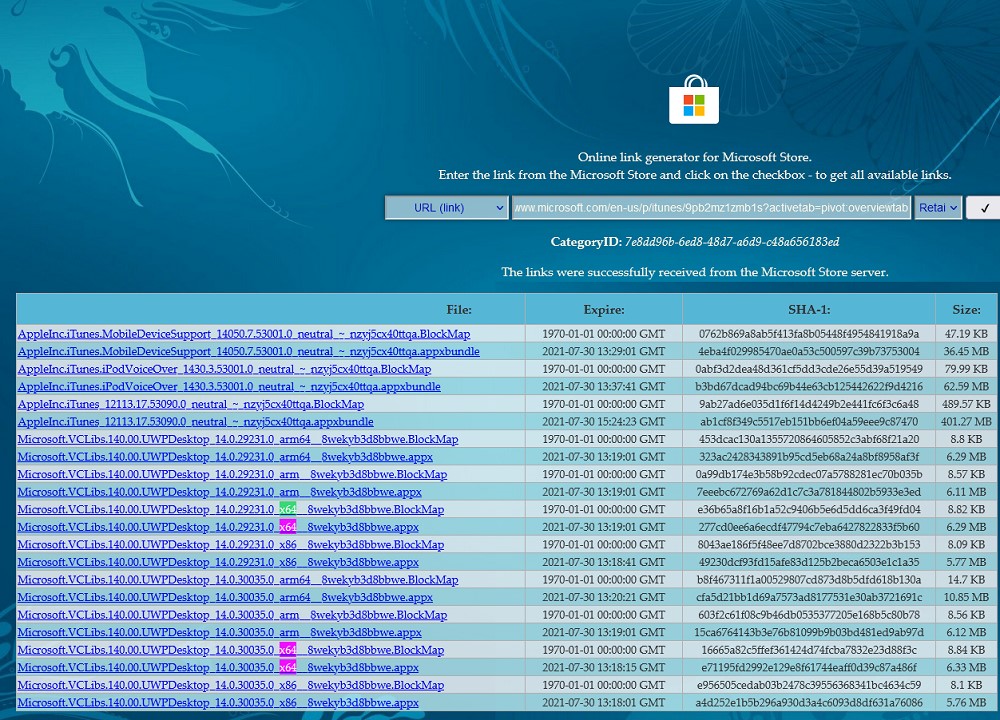
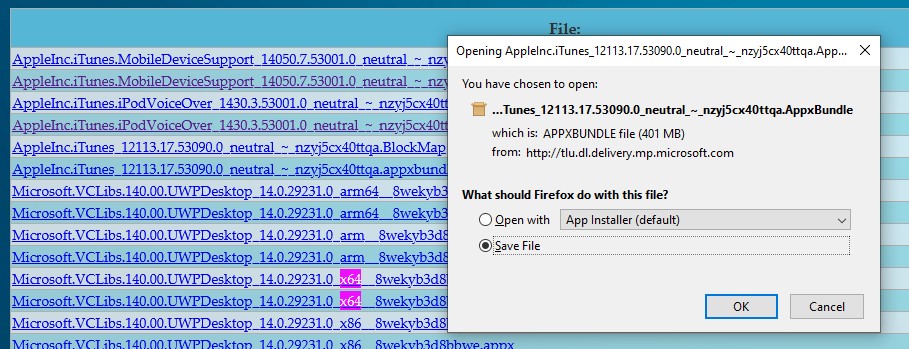
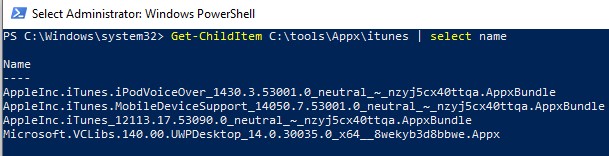
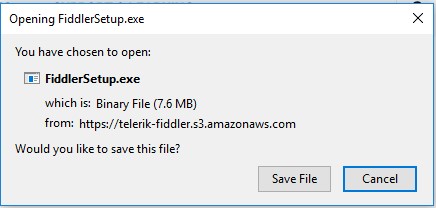
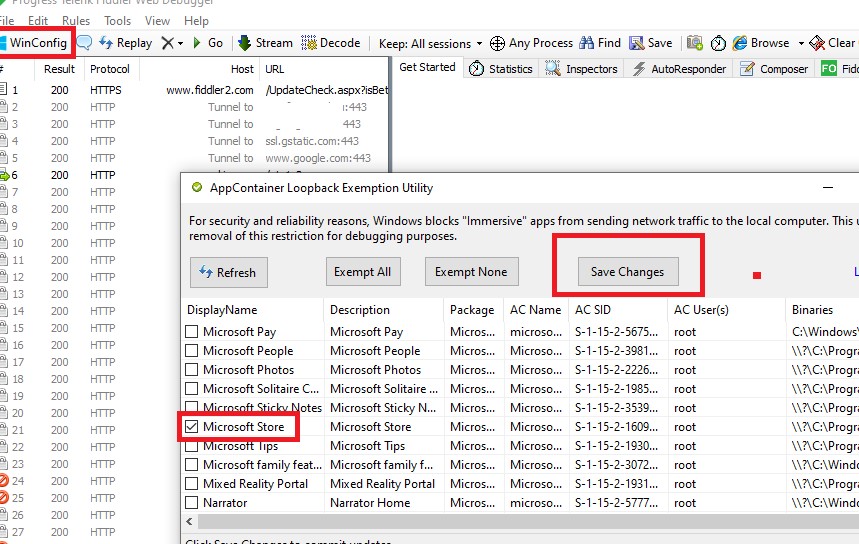
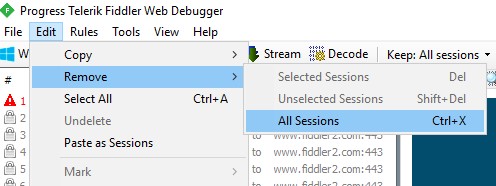
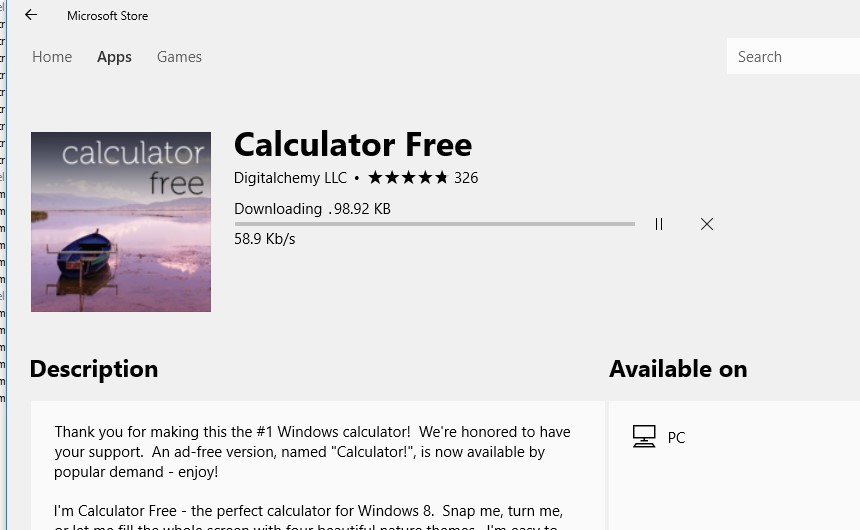
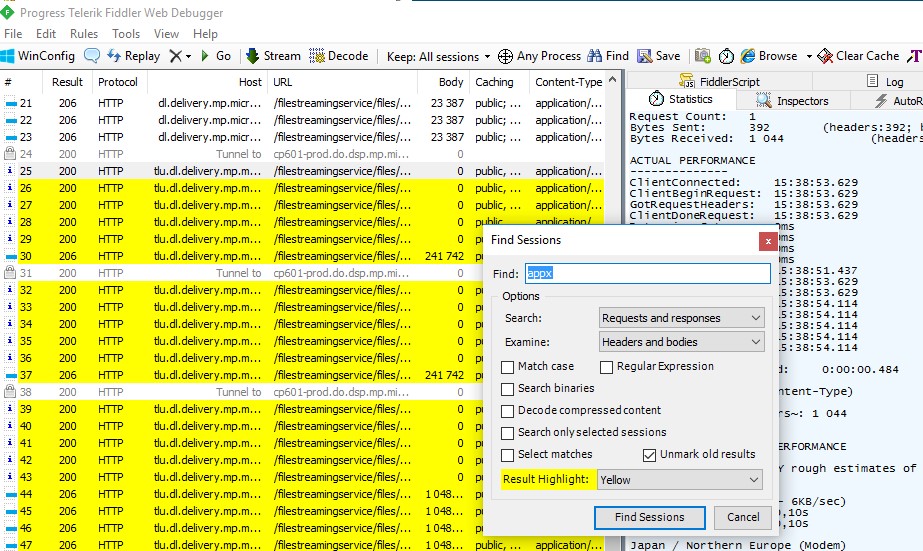
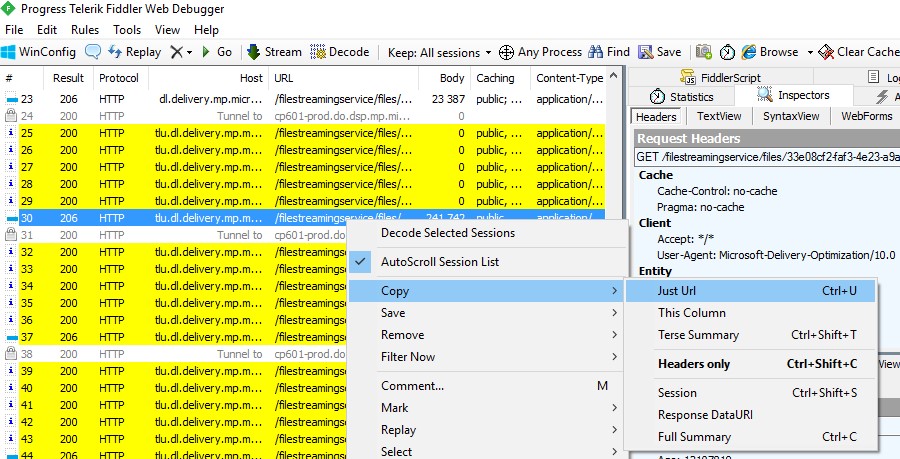
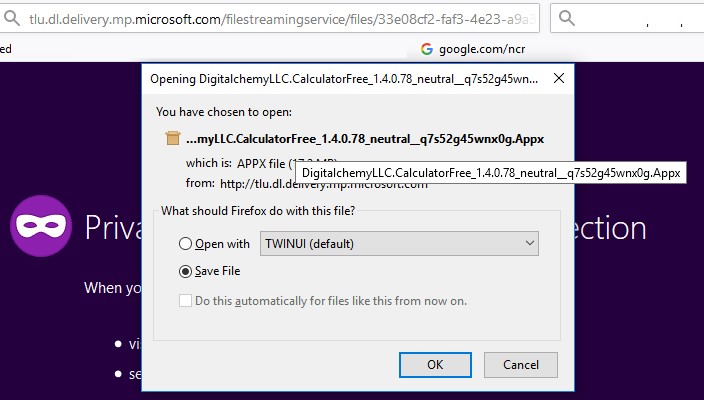
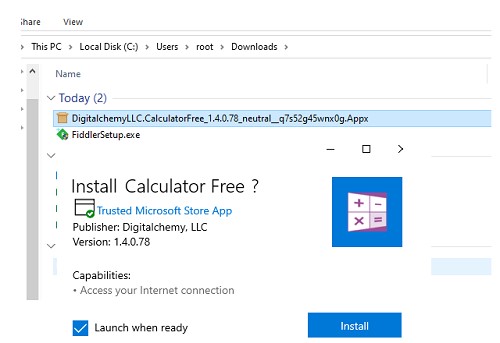


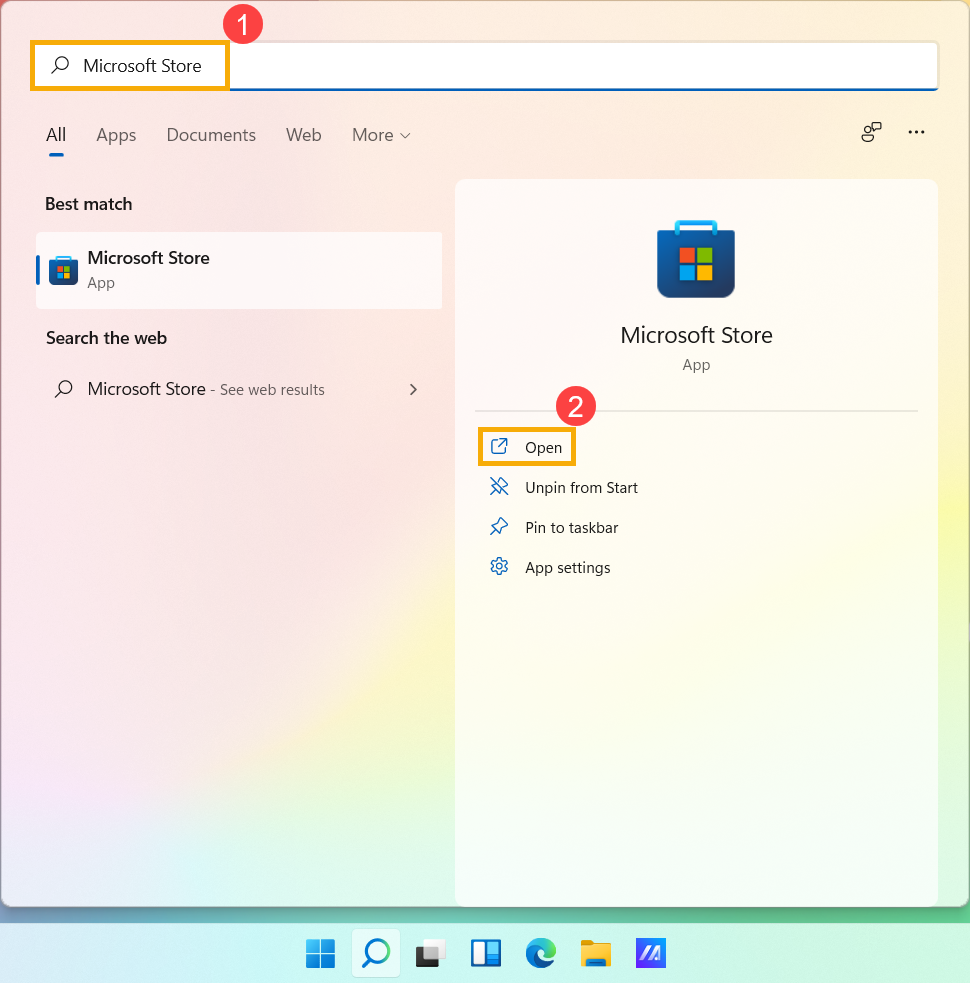
 ]
]